1
cobas® 4800 System
Manuel d'utilisation
Version du logiciel 2.2 ou supérieure pour le test cobas® 4800
HPV Test
2
Informations relatives à la publication
Version de la publication
1.0
Version du logiciel système Date de révision
Description des modifications
2.2 ou supérieure
Première version
Septembre 2015
y Historique de révision
Avis d'édition
La présente publication est destinée aux utilisateurs du
cobas® 4800 System.
Tous les efforts nécessaires ont été mis en œuvre pour
assurer l'exactitude des informations au moment de la
publication. Toutefois, Roche Diagnostics se réserve le
droit de modifier la présente publication en cas de
nécessité et sans préavis dans le cadre du
développement continu du produit.
Où trouver des informations
Le manuel de sécurité contient des informations de
sécurité importantes. Il est impératif de lire le manuel de
sécurité avant d'utiliser le système.
Le manuel d'utilisation spécifique au test présente les
opérations de routine, la maintenance, le dépannage,
l'exécution d'un run et la gestion des résultats.
Le manuel d'utilisation du système cobas® 4800
System contient des informations relatives à l'utilisation
du système.
Le manuel d'utilisation de l'instrument cobas z 480
analyzer contient des informations relatives à l'utilisation
de l'analyseur.
Les instructions spécifiques au test fournissent des
informations telles que :
•
•
•
La gestion et le stockage des réactifs et contrôles
Les tubes et les volumes d'échantillons autorisés
La taille des séries, les sous-tests et les types
d'échantillons
Avant d'utiliser le système, l'utilisateur doit
impérativement lire ces publications.
Roche Diagnostics
cobas® 4800 System · Version du logiciel 2.2 ou supérieure · Manuel d'utilisation · version 1.0
3
Remarques de sécurité générales
Afin d'éviter toute blessure grave voire mortelle, assurezvous d'avoir pris connaissance des instructions et des
informations de sécurité avant d'utiliser l'instrument.
r Prêtez particulièrement attention aux consignes de
sécurité.
r Suivez toujours les instructions contenues dans la
présente publication.
r Utilisez l'instrument uniquement aux fins prévues dans
la publication.
r Conservez toutes les publications dans un lieu sûr et
facile d'accès.
r Assurez-vous d'avoir lu et compris le manuel de
sécurité.
Formation
Ne procédez à aucune tâche de fonctionnement ou
opération de maintenance, sauf si vous avez suivi une
formation de Roche Diagnostics. Les tâches non décrites
dans la documentation de l'utilisateur doivent être
effectuées par des représentants service Roche qualifiés.
Captures d'écran
Les captures d'écran présentes dans cette publication ont
été ajoutées exclusivement à titre d'illustration. Les
données configurables et variables telles que les tests,
résultats ou noms de chemin d'accès visibles dans ce
document ne doivent pas être utilisées en laboratoire.
Garantie
Toute modification apportée par le client au système
annule la garantie ou le contrat de maintenance.
Pour les conditions de garantie, contactez votre
représentant commercial local ou votre partenaire de
contrat de garantie.
Les mises à jour du logiciel doivent toujours être
effectuées par un représentant service Roche ou avec
son assistance.
Copyright
Marques commerciales
© 2009-2015 F. Hoffmann-La Roche Ltd. Tous droits
réservés.
Les marques commerciales suivantes sont reconnues :
COBAS, COBAS X, COBAS Z et LIFE NEEDS ANSWERS
sont des marques commerciales de Roche.
Toutes les autres marques commerciales appartiennent à
leurs propriétaires respectifs.
Roche Diagnostics
cobas® 4800 System · Version du logiciel 2.2 ou supérieure · Manuel d'utilisation · version 1.0
4
Remarques
Homologations des instruments
Tous les efforts ont été mis en œuvre pour garantir que
cette publication réponde à l'usage prévu. Toutes
remarques concernant un aspect quelconque de cette
publication sont bienvenues et examinées lors des mises
à jour. Veuillez contacter votre représentant Roche pour
toute remarque dont vous souhaiteriez nous faire part.
La conformité est indiquée par les symboles suivants :
Conforme à la directive IVD 98/79/CE.
Destiné au diagnostic in vitro.
C
®
US
Publié par Underwriters Laboratories, Inc. (UL) pour le Canada et les
États-Unis.
Adresses de contact
Roche Molecular Systems, Inc.
1080 US Highway 202 South
Branchburg, NJ 08876
États-Unis
Fabriqué en Suisse
Roche Diagnostics GmbH
Sandhofer Strasse 116
68305 Mannheim
Allemagne
Roche Diagnostics
cobas® 4800 System · Version du logiciel 2.2 ou supérieure · Manuel d'utilisation · version 1.0
5
Table des matières
Préface . . . . . . . . . . . . . . . . . . . . . . . . . . . . . . . . . . . . . . .
Usage prévu . . . . . . . . . . . . . . . . . . . . . . . . . . . . . . .
Symboles et abréviations . . . . . . . . . . . . . . . . . . . . .
Nouveautés dans cette version. . . . . . . . . . . . . . . .
7
7
7
9
Présentation générale . . . . . . . . . . . . . . . . . . . . . . . . . .
Présentation générale du test . . . . . . . . . . . . . . . . .
À propos des types d'échantillon . . . . . . . . . . . . . .
À propos des types de procédures de travail . . . .
À propos du concept de test. . . . . . . . . . . . . . . . . .
À propos des sous-tests . . . . . . . . . . . . . . . . . .
À propos des réactifs . . . . . . . . . . . . . . . . . . . . . . . .
10
10
10
11
12
12
13
Procédure de travail . . . . . . . . . . . . . . . . . . . . . . . . . . . .
À propos des procédures de travail . . . . . . . . . . . .
Présentation générale de la procédure de travail
complète . . . . . . . . . . . . . . . . . . . . . . . . . . . . . . . . . .
Guide rapide sur la procédure de travail
complète . . . . . . . . . . . . . . . . . . . . . . . . . . . . . . . . . .
Présentation générale de la procédure de travail
de récupération. . . . . . . . . . . . . . . . . . . . . . . . . . . . .
Guide rapide sur la procédure de travail de
récupération . . . . . . . . . . . . . . . . . . . . . . . . . . . . . . .
14
14
Fonctionnement . . . . . . . . . . . . . . . . . . . . . . . . . . . . . . .
Informations de sécurité . . . . . . . . . . . . . . . . . . . . .
Exécution d'un run de procédure de travail
complète . . . . . . . . . . . . . . . . . . . . . . . . . . . . . . . . . .
Exécution des procédures de démarrage . . . .
Exécution de la maintenance . . . . . . . . . . . . . .
Retrait des échantillons et des réactifs de leur
lieu de stockage . . . . . . . . . . . . . . . . . . . . . . . . .
Démarrage d'un nouveau run . . . . . . . . . . . . . .
Chargement des échantillons . . . . . . . . . . . . . .
Confirmation ou création d'un fichier d'ordre
de travail. . . . . . . . . . . . . . . . . . . . . . . . . . . . . . . .
Chargement des consommables . . . . . . . . . . .
Chargement des réactifs . . . . . . . . . . . . . . . . . .
Démarrage du run de préparation des
échantillons . . . . . . . . . . . . . . . . . . . . . . . . . . . . .
Déchargement de la plaque à micropuits . . . .
Scellage de la plaque à micropuits . . . . . . . . .
Démarrage du run d'amplification et de
détection . . . . . . . . . . . . . . . . . . . . . . . . . . . . . . .
Retrait des réactifs, des échantillons usagés
et de la plaque à puits profonds. . . . . . . . . . . .
Vérification et validation des résultats . . . . . . .
Envoi des résultats vers le SIL. . . . . . . . . . . . . .
Déchargement de l'analyseur . . . . . . . . . . . . . .
Mise hors tension . . . . . . . . . . . . . . . . . . . . . . . .
Roche Diagnostics
cobas® 4800 System · Version du logiciel 2.2 ou supérieure · Manuel d'utilisation · version 1.0
15
16
19
21
23
23
24
25
27
28
28
30
33
35
37
45
46
48
49
50
51
52
54
55
6
Exécution d'un run de procédure de travail de
récupération . . . . . . . . . . . . . . . . . . . . . . . . . . . . . . .
Démarrage d'un run de procédure de travail
de récupération. . . . . . . . . . . . . . . . . . . . . . . . . .
Sélection du run à récupérer et ajout de
nouveaux ID. . . . . . . . . . . . . . . . . . . . . . . . . . . . .
Impression de l'agencement de la plaque à
micropuits . . . . . . . . . . . . . . . . . . . . . . . . . . . . . .
Obtention de la plaque à puits profonds. . . . .
À propos de la configuration de la plaque à
micropuits . . . . . . . . . . . . . . . . . . . . . . . . . . . . . .
Configuration manuelle de la PCR . . . . . . . . . .
Scellage de la plaque à micropuits . . . . . . . . .
Centrifugation de la plaque à micropuits . . . .
Démarrage du run d'amplification et de
détection . . . . . . . . . . . . . . . . . . . . . . . . . . . . . . .
Éditeur d'échantillons. . . . . . . . . . . . . . . . . . . . . . . .
À propos des messages dans l'éditeur
d'échantillons . . . . . . . . . . . . . . . . . . . . . . . . . . .
Utilisation de l'éditeur d'échantillons pour
créer un fichier d'ordre de travail . . . . . . . . . . .
Modification d'un fichier d'ordre de travail
existant. . . . . . . . . . . . . . . . . . . . . . . . . . . . . . . . .
Chargement d'un fichier d'ordre de travail . . .
Résultats . . . . . . . . . . . . . . . . . . . . . . . . . . . . . . . . . .
À propos des résultats . . . . . . . . . . . . . . . . . . . .
Vérification des résultats . . . . . . . . . . . . . . . . . .
Groupement de résultats . . . . . . . . . . . . . . . . . .
Recherche de résultats . . . . . . . . . . . . . . . . . . .
Filtrage et tri des runs et résultats . . . . . . . . . .
Validation des résultats . . . . . . . . . . . . . . . . . . .
Impression des résultats . . . . . . . . . . . . . . . . . .
Création des filtres de résultats . . . . . . . . . . . .
Abandon d'un run. . . . . . . . . . . . . . . . . . . . . . . . . . .
69
71
72
73
74
75
76
78
79
80
82
85
Dépannage . . . . . . . . . . . . . . . . . . . . . . . . . . . . . . . . . . .
Liste de messages d'erreur . . . . . . . . . . . . . . . . . . .
Liste des alertes de résultat . . . . . . . . . . . . . . . . . .
87
87
91
Révisions . . . . . . . . . . . . . . . . . . . . . . . . . . . . . . . . . . . . .
95
Roche Diagnostics
cobas® 4800 System · Version du logiciel 2.2 ou supérieure · Manuel d'utilisation · version 1.0
56
57
58
59
59
60
61
62
63
64
66
67
67
Préface
Préface
u
• Usage prévu (7)
• Symboles et abréviations (7)
• Nouveautés dans cette version (9)
Usage prévu
Ce manuel est destiné aux utilisateurs du test
cobas® 4800 HPV Test sur le système cobas® 4800
System.
q Pour de plus amples informations, référez-vous aux
instructions spécifiques aux tests.
Symboles et abréviations
Noms des produits
Sauf indication contraire expresse, les noms de produits
et abréviations suivants sont utilisés :
Nom des produits
Abréviation
cobas® 4800 software
logiciel
cobas x 480 instrument
Instrument
cobas z 480 analyzer
analyseur
cobas® 4800 System
système
y Noms des produits
Symboles utilisés dans la publication
Symbole
Explication
o
Élément d'une liste
u
Sujets connexes contenant plus d'informations
q
Conseil. Informations supplémentaires
relatives à l'utilisation correcte ou astuces
utiles.
r
Début d'une tâche
I
Informations supplémentaires dans une tâche
f
Résultat de l'action de l'utilisateur dans une
tâche
c
Fréquence d'une tâche
n
Durée d'une tâche
d
Matériel requis pour une tâche
j
Prérequis pour une tâche
y Symboles utilisés dans la publication
Roche Diagnostics
cobas® 4800 System · Version du logiciel 2.2 ou supérieure · Manuel d'utilisation · version 1.0
7
8
Préface
Symbole
Explication
u
Sujet. Utilisé dans les références croisées aux
sujets.
p
Tâche. Utilisé dans les références croisés aux
tâches.
w
Figure. Utilisé dans les titres de figure et dans
les références croisées aux figures.
y
Tableau. Utilisé dans les titres de tableau et
dans les références croisées aux tableaux.
z
Équation. Utilisé dans les références croisées
aux équations.
k
Exemple de code. Utilisé dans les titres de
code et dans les références croisées aux
codes.
Recherche. Utilisé dans l'onglet de recherche.
Table des matières. Utilisé dans le tableau de
l'onglet table des matières.
Historique. Utilisé dans l'onglet historique pour
afficher les sujets précédemment consultés.
Favoris. Utilisé dans l'onglet favoris et dans le
volet table des matières.
Agrandir. Bouton utilisé sur les images.
Paramètres. Bouton utilisé pour ouvrir la boîte
de dialogue des paramètres.
Contact. Utilisé dans l'Assistance Utilisateur.
Fonctionnalité actuellement indisponible.
Alerte de sécurité
Les équipements électriques et électroniques
marqués par ce symbole sont couverts par la
directive européenne 2002/96/CE relative aux
déchets d'équipements électriques et
électroniques (DEEE).
Le symbole indique que l'équipement ne doit
pas éliminer les déchets dans le système de
déchets municipal.
y Symboles utilisés dans la publication
Symboles utilisés sur l'instrument
Symbole
Explication
Code article international
y Symboles utilisés sur l'instrument
Abréviations
Les abréviations suivantes sont utilisées :
Abréviation
Définition
PC
PreservCyt®
SP
SurePath™
y Abréviations
Roche Diagnostics
cobas® 4800 System · Version du logiciel 2.2 ou supérieure · Manuel d'utilisation · version 1.0
9
Nouveautés dans cette version
Nouvelle étape dans la procédure de travail
complète
Dans la procédure de travail complète, ajout d'une étape
pour passer les échantillons au vortex avant de charger
les échantillons.
u Guide rapide sur la procédure de travail complète (16)
Procédure de récupération
Mise à jour du graphique de la procédure de travail de
récupération. La plaque à puits profonds est retirée avant
la sélection du run et l'ajout de nouveaux ID.
u Procédure de récupération (20)
Nouveau champ dans la procédure de travail
de récupération
Ajout d'un nouveau champ Deepwell plate ID à l'étape
« Sélectionnez le run pour récupérer et ajouter de
nouveaux ID ».
u Guide rapide sur la procédure de travail de
récupération (21)
Conditions préalables à la procédure de
travail de récupération
Mise à jour de la liste des conditions préalables requises
pour effectuer un run de procédure de travail de
récupération.
u Conditions préalables (57)
Mise à jour de la procédure de travail de
récupération
Dans le run de procédure de travail de récupération, ajout
d'une étape pour lire le code-barres de la plaque à puits
profonds.
u Pour sélectionner un run à récupérer et ajouter de
nouveaux ID (58)
Nouveau consommable
Une nouvelle plaque à puits profonds de 2,0 mL (DWP2),
également appelée Extraction plate 2mL, remplace la
plaque à puits profonds existante d'1,6 mL.
Roche Diagnostics
cobas® 4800 System · Version du logiciel 2.2 ou supérieure · Manuel d'utilisation · version 1.0
10
Présentation générale
Présentation générale
u
•
•
•
•
•
Présentation générale du test (10)
À propos des types d'échantillon (10)
À propos des types de procédures de travail (11)
À propos du concept de test (12)
À propos des réactifs (13)
Présentation générale du test
Le test cobas® 4800 HPV Test est un test qualitatif in
vitro destiné à la détection du virus du papillome humain
(HPV) dans les échantillons patient.
Le test HPV ne fonctionne que sur les échantillons de
cytologie en milieu liquide. Les portoirs d'échantillons
suivants peuvent être combinés de n'importe quelle
manière dans un run simple pour les tests HPV :
•
•
Portoir PreservCyt® avec flacons de prélèvement
primaires PreservCyt®
Portoir SurePath™ avec flacons de prélèvement
primaires SurePath™ (SurePath™ n'est pas approuvé
aux États-Unis)
Référez-vous aux instructions spécifiques aux tests
pour connaître les flacons primaires pris en charge.
•
Portoir d'échantillons à 24 positions avec tubes
secondaires
À propos des types d'échantillon
Les types d'échantillon suivants sont pris en charge :
Type de test
HPV
Type d'échantillon
Abréviation
Portoir utilisé
PreservCyt®
PC
o
o
cobas® PCR Cell Collection
Media(a)
-
SurePath™(b)
SP
o
o
o
o
y Types d'échantillon
Roche Diagnostics
cobas® 4800 System · Version du logiciel 2.2 ou supérieure · Manuel d'utilisation · version 1.0
Portoir PreservCyt® (tubes
primaires)
Portoir d'échantillons à 24
positions (tubes secondaires)
Portoir PreservCyt® (tubes
primaires)
Portoir d'échantillons à 24
positions (tubes secondaires)
Portoir SurePath™ (tubes
primaires(c))
Portoir d'échantillons à 24
positions (tubes secondaires)
11
(a) non disponible aux États-Unis.
(b) non disponible aux États-Unis.
(c) Les flacons SurePath™ avec un insert en plastique ne peuvent pas être chargés directement sur le système.
AVERTISSEMENT
Résultats incorrects dus à l'utilisation de types
d'échantillon non approuvés
Le type d'échantillon pris en charge peut varier en
fonction des régions. Référez-vous aux instructions
spécifiques au test de votre région pour connaître les
types d'échantillons pris en charge.
r N'utilisez que des types d'échantillons approuvés par
Roche.
q
Pour plus de détails concernant le type de tubes
secondaires pouvant être utilisés, référez-vous aux
instructions spécifiques au test.
À propos des types de procédures de travail
Deux types de procédures de travail sont pris en charge.
Le type de procédure de travail doit être sélectionné au
démarrage d'un nouveau run.
w Procédure de travail et sélection d'un test au démarrage d'un nouveau run
Procédure de travail complète
La procédure de travail complète couvre la préparation
des échantillons sur le cobas x 480 instrument et
l'amplification et la détection sur le cobas z 480 analyzer.
Roche Diagnostics
cobas® 4800 System · Version du logiciel 2.2 ou supérieure · Manuel d'utilisation · version 1.0
12
Présentation générale
Procédure de récupération
La procédure de travail de récupération vous permet de
récupérer les runs interrompus ayant été pipetés
correctement dans la plaque à micropuits. Par exemple, si
vous laissez tomber accidentellement la plaque à
micropuits lors de son transfert vers l'analyseur.
Vous pipetez manuellement l'éluat restant de la plaque à
puits profond à la nouvelle plaque à micropuits, puis vous
ajoutez à nouveau du réactif master mix et du réactif
MgMn.
La procédure de travail de récupération n'est validée que
pour fonctionner avec l'éluat de l'instrument cobas x 480
instrument.
u Pour la stabilité des éluats, référez-vous aux
instructions spécifiques aux tests.
À propos du concept de test
Le test cobas® 4800 HPV Test utilise l'amplification de
l'ADN cible par la réaction en chaîne par polymérase et
l'hybridation des acides nucléiques pour détecter les
types à haut risque du HPV dans une analyse unique.
u
• À propos des sous-tests (12)
À propos des sous-tests
L'analyseur peut détecter simultanément des signaux
provenant de plusieurs canaux de détection, ce qui
permet d'obtenir plus d'informations à partir d'une seule
réaction. Cela permet d'avoir plusieurs sous-tests pour
chaque type de test.
Des sous-tests peuvent être demandés individuellement
pour chaque échantillon à l'aide de l'éditeur
d'échantillons.
Les sous-tests suivants sont disponibles :
Type de test principal
HPV
Sous-tests
Résultats
Groupe HPV à haut risque
HPV à haut risque
HPV à haut risque + génotypage
Autres HPV à haut risque, HPV16, HPV18
u Pour plus de détails concernant les autres
types à haut risque, référez-vous aux
instructions.
y Sous-tests
Roche Diagnostics
cobas® 4800 System · Version du logiciel 2.2 ou supérieure · Manuel d'utilisation · version 1.0
13
À propos des réactifs
Tailles des kits de réactifs
Les kits de réactifs individuels sont disponibles en
différentes tailles :
•
•
10 runs de 24 échantillons (jusqu'à 22 échantillons
patient plus 2 contrôles)
10 runs de 96 échantillons (jusqu'à 94 échantillons
patient plus 2 contrôles)
REMARQUE
Taille de kit
r
Manipulation des réactifs
Respectez les précautions suivantes :
o
Veillez à ce que la taille du kit corresponde à la
taille du run prévu. Bien qu'il ne s'agisse pas d'une
utilisation optimale des réactifs, une taille de kit de
96 tests peut être utilisée pour un run de 24 tests.
o
Afin d'utiliser les réactifs de la manière la plus
efficace possible, il est recommandé de maximiser
le nombre d'échantillons patient traités lors de
chaque run. Les réactifs restants ne peuvent pas
être utilisés ultérieurement pour un autre run.
Certains réactifs sont versés dans des réservoirs de
réactifs puis placés sur les portoirs de réservoir de
réactifs en fonction de leur position assignée.
D'autres réactifs sont prêts à l'emploi. Ils sont débouchés
puis placés sur le portoir de réactifs en fonction de leur
position assignée.
u Pour obtenir des instructions sur la manipulation et le
stockage des réactifs, référez-vous aux instructions
spécifiques au test.
Contrôles
Deux contrôles externes (contrôle positif et contrôle
négatif) sont fournis dans un kit de contrôle. Les
contrôles sont toujours traités en position A1 et B1
respectivement sur les plaques à puits profonds et les
plaques à micropuits.
Tous les contrôles sont homogènes et n'ont pas besoin
d'être passés au vortex ou d'être agités avant d'être
chargés sur l'instrument.
q Les contrôles sont chargés sur le portoir de réactifs
et non sur le portoir d'échantillons.
u Pour obtenir des instructions sur la manipulation et le
stockage des contrôles, référez-vous aux instructions
spécifiques au test.
Roche Diagnostics
cobas® 4800 System · Version du logiciel 2.2 ou supérieure · Manuel d'utilisation · version 1.0
14
Procédure de travail
Procédure de travail
u
• À propos des procédures de travail (14)
• Présentation générale de la procédure de travail
complète (15)
• Guide rapide sur la procédure de travail complète (16)
• Présentation générale de la procédure de travail de
récupération (19)
• Guide rapide sur la procédure de travail de
récupération (21)
À propos des procédures de travail
Les types de procédures de travail suivants sont
disponibles.
Procédure de travail
Description
Création d'ordres
Procédure de travail complète
(avec ou sans SIL)
Préparation des échantillons,
amplification et détection
SIL ou fichier d'ordre de travail
Procédure de travail de récupération
(avec ou sans SIL)
Configuration manuelle de la PCR,
amplification et détection
-
y Types de procédures de travail
Roche Diagnostics
cobas® 4800 System · Version du logiciel 2.2 ou supérieure · Manuel d'utilisation · version 1.0
15
Présentation générale de la procédure de travail complète
La procédure de travail complète avec et sans l'aide du
SIL est décrite dans la figure ci-dessous.
=RQHGHWUDLWHPHQWGHV
pFKDQWLOORQVHWGHVUpDFWLIV
3UpSDUDWLRQGHVpFKDQWLOORQV
FREDV[LQVWUXPHQW
FREDVVRIWZDUH
$PSOLÀFDWLRQHWGpWHFWLRQFREDV]
DQDO\]HU
1 'pPDUUH]OHV\VWqPH
2 ([pFXWH]ODPDLQWHQDQFHGHO LQVWUXPHQW
3 5HWLUH]OHVpFKDQWLOORQVHW
OHVUpDFWLIVGHOHXUOLHXGH
VWRFNDJH
4 'pPDUUH]XQQRXYHDXUXQ
5 &KDUJH]OHVpFKDQWLOORQV
6 $YHF6,/¬FRQÀUPH]O RUGUH
GHWUDYDLO
6DQV6,/¬FUpH]O RUGUHGH
WUDYDLO
7 &KDUJH]OHVFRQVRPPDEOHV SODTXHjSXLWVSURIRQGVSODTXHj
PLFURSXLWVUDFNVG HPERXWV
8 &KDUJH]OHVUpDFWLIV
9 'pPDUUH]XQUXQGHSUpSDUDWLRQGHVpFKDQWLOORQV
10 'pFKDUJH]HWVFHOOH]ODSODTXHjPLFURSXLWV
11 5HWLUH]OHVpFKDQWLOORQVOHVUpDFWLIVXVDJpVHWODSODTXHjSXLWVSURIRQGV
12
&KDUJH]ODSODTXHjPLFURSXLWVVXUO DQDO\VHXU
13 9pULÀH]OHVUpVXOWDWV
14 $YHF6,/¬HQYR\H]OHV
UpVXOWDWVYHUVOH6,/
15 'pFKDUJH]O DQDO\VHXU
w Procédure de travail complète (avec et sans SIL)
Roche Diagnostics
cobas® 4800 System · Version du logiciel 2.2 ou supérieure · Manuel d'utilisation · version 1.0
16
Procédure de travail
AVERTISSEMENT
Infections transmises par des échantillons et
matériaux associés à cause de pratiques de
laboratoires contre-indiquées
Respectez les bonnes pratiques de laboratoire,
notamment lorsque vous travaillez avec du matériel
présentant un risque biologique. Si les bonnes pratiques
de laboratoire ne sont pas respectées, un contact avec du
matériel présentant un risque biologique peut se produire
et entraîner une infection.
r Veillez à ne pas manger, boire ou fumer dans les
zones de travail du laboratoire.
r Portez des gants de laboratoire et une blouse de
laboratoire lors de la préparation des consommables,
réactifs et échantillons ou lors du nettoyage.
r Portez des lunettes de protection lors de la
manipulation des échantillons. Lavez-vous
soigneusement les mains après toute procédure de
travail.
Guide rapide sur la procédure de travail complète
Le guide rapide suivant est un récapitulatif non détaillé
de la procédure de travail.
Étape
Action de l'utilisateur
1
Démarrez le système.
Mettez l'analyseur, l'unité d'incubation/agitation
et l'instrument sous tension.
1. Mettez l'analyseur sous tension.
2. Mettez l'unité d'incubation/agitation sous
tension.
3. Mettez l'instrument sous tension.
Démarrez et connectez-vous au logiciel.
1. Mettez le moniteur et l'unité de contrôle sous
tension.
2. Connectez-vous au logiciel.
2
Exécutez la maintenance de
l'instrument.
1. Sélectionnez l'onglet Overview > System
> cobas x 480 puis vérifiez l'état de
maintenance de l'instrument.
o Si vous devez effectuer une maintenance
hebdomadaire, cliquez sur le bouton Perform
weekly maintenance.
o Si vous devez effectuer une maintenance
quotidienne, cliquez sur le bouton Perform
daily maintenance.
Suivez les instructions s'affichant à l'écran.
y Guide rapide sur la procédure de travail complète (avec ou sans SIL)
Roche Diagnostics
cobas® 4800 System · Version du logiciel 2.2 ou supérieure · Manuel d'utilisation · version 1.0
17
Étape
Action de l'utilisateur
3
Retirez les échantillons et les
réactifs de leur lieu de stockage.
u Pour obtenir des instructions sur le stockage
et la manipulation des réactifs, échantillons et
contrôles, consultez les instructions
spécifiques au test.
4
Démarrez un nouveau run.
1.
2.
3.
4.
5.
5
Chargez les échantillons.
1. Passez les échantillons au vortex
conformément aux instructions spécifiques
au test.
2. Débouchez les échantillons.
3. Placez les échantillons sur le portoir
correspondant.
4. Insérez les portoirs d'échantillons sur le
plateau de chargement automatique.
5. Cliquez sur le bouton Load specimens.
6
Avec SIL, confirmez l'ordre de
travail
ou
sans SIL, créez l'ordre de travail.
Avec SIL :
1. Confirmez l'ordre de travail et sélectionnez le
bouton Next.
ou
sans SIL :
1. Définissez le type de spécimen.
2. Définissez le résultat requis.
3. Cliquez sur le bouton Next.
7
Chargez les consommables.
1. Placez les consommables sélectionnés sur les
portoirs appropriés.
2. Insérez les portoirs sur le plateau de
chargement automatique.
3. Cliquez sur le bouton Load consumables.
Sélectionnez
(New run).
Sélectionnez l'option Full.
Sélectionnez un test de la liste.
Vous pouvez également saisir un nom de run.
Cliquez sur le bouton OK.
y Guide rapide sur la procédure de travail complète (avec ou sans SIL)
Roche Diagnostics
cobas® 4800 System · Version du logiciel 2.2 ou supérieure · Manuel d'utilisation · version 1.0
18
Procédure de travail
Étape
Action de l'utilisateur
8
Chargez les réactifs.
Portoir de réservoirs de réactifs de 200 mL
1. Chargez les réactifs dans les portoirs de
réservoir de réactifs de 200 mL comme
indiqué par l'assistant (contrôle du versement
et du placement par double scan).
2. Insérez le portoir sur le plateau de
chargement automatique.
3. Cliquez sur le bouton Load reagents.
Portoir de réservoirs de réactifs de 50 mL
1. Chargez les réactifs dans les portoirs de
réservoir de réactifs de 50 mL comme indiqué
par l'assistant (contrôle du versement et du
placement par double scan).
2. Insérez le portoir sur le plateau de
chargement automatique.
3. Cliquez sur le bouton Load reagents.
Portoir de réactifs
1. Ouvrez les flacons de réactifs, puis chargezles sur le portoir de réactifs comme indiqué
par l'assistant.
2. Insérez le portoir sur le plateau de
chargement automatique.
3. Cliquez sur le bouton Load reagents.
9
Démarrez un run de préparation
des échantillons.
1. Cliquez sur le bouton Start run.
La préparation des échantillons commence.
2. Contrôlez le temps restant dans l'assistant.
10 Déchargez et scellez la plaque à
micropuits.
1. Pour vérifier les résultats de la préparation
des échantillons, sélectionnez le bouton
Sample Preparation results.
2. Cliquez sur le bouton Unload.
3. Scellez la plaque à micropuits comme indiqué
à l'écran.
4. Cliquez sur le bouton Next.
11 Retirez les réactifs, les
échantillons usagés et la plaque
à puits profonds.
1. Retirez les réactifs, les échantillons et la
plaque à puits profonds usagés de
l'instrument.
12 Chargez la plaque à micropuits
sur l'analyseur.
1. Appuyez sur le bouton de chargement de
l'analyseur.
2. Placez la plaque à micropuits scellée sur le
chargeur de plaque à micropuits.
3. Appuyez de nouveau sur le bouton de
chargement.
Le run d'amplification et de détection
démarre automatiquement.
4. Contrôlez le temps restant dans l'assistant.
y Guide rapide sur la procédure de travail complète (avec ou sans SIL)
Roche Diagnostics
cobas® 4800 System · Version du logiciel 2.2 ou supérieure · Manuel d'utilisation · version 1.0
19
Étape
Action de l'utilisateur
13 Vérifiez et acceptez les résultats.
1. Cliquez sur le bouton Show result.
2. Vérifiez et acceptez les résultats dans la zone
de travailResults.
3. Sélectionnez les résultats et cliquez sur
(Print) pour imprimer le rapport de
résultats, si nécessaire.
14 Avec SIL, envoyez les résultats
vers le SIL.
Sachez que selon la configuration, tous les
résultats ou seuls les résultats acceptés sont
transférés vers le SIL. Les résultats de contrôle
sont toujours chargés vers le SIL.
1. Sélectionnez un résultat ou un groupe de
résultats et cliquez sur le bouton Send
results to LIS.
15 Déchargez la plaque à
micropuits de l'analyseur.
1. Déchargez la plaque à micropuits de
l'analyseur dès que possible une fois que le
run est terminé.
2. Mettez la plaque à micropuits au rebut en
respectant la réglementation en vigueur.
y Guide rapide sur la procédure de travail complète (avec ou sans SIL)
u Sujets connexes
•
Exécution d'un run de procédure de travail
complète (24)
Présentation générale de la procédure de travail de
récupération
La procédure de travail de récupération vous permet de
récupérer les runs ayant échoués dans lesquels
l'échantillon a été préparé avec succès. Un run ne peut
être récupéré qu'une seule fois.
La procédure de travail de récupération est indiquée cidessous.
Roche Diagnostics
cobas® 4800 System · Version du logiciel 2.2 ou supérieure · Manuel d'utilisation · version 1.0
20
Procédure de travail
Zone de traitement des
échantillons et des réactifs
Préparation des échantillons
cobas x 480 instrument
2
5
cobas 4800 software
$PSOLÀFDWLRQHWGpWHFWLRQ
cobas z 480 analyzer
1
Démarrez un run de
récupération
3
Sélectionnez un run et
ajoutez des ID
4
Imprimez le rapport
d'agencement de la
plaque
6
Chargez la plaque à micropuits sur l'analyseur
7
9pULÀH]OHVUpVXOWDWV
8
$YHF6,/¬HQYR\H]OHV
résultats vers le SIL
Prenez la plaque à puits
profonds
&RQÀJXUH]ODSODTXHj
micropuits
9
Déchargez l'analyseur
w Procédure de récupération
ATTENTION
Infections transmises par des échantillons et
matériaux associés à cause de pratiques de
laboratoires contre-indiquées
Respectez les bonnes pratiques de laboratoire,
notamment lorsque vous travaillez avec du matériel
présentant un risque biologique. Si les bonnes pratiques
de laboratoire ne sont pas respectées, un contact avec du
matériel présentant un risque biologique peut se produire
et entraîner une infection.
r Veillez à ne pas manger, boire ou fumer dans les
zones de travail du laboratoire.
r Portez des gants de laboratoire et une blouse de
laboratoire lors de la préparation des consommables,
réactifs et échantillons ou lors du nettoyage.
r Portez des lunettes de protection lors de la
manipulation des échantillons. Lavez-vous
soigneusement les mains après toute procédure de
travail.
Roche Diagnostics
cobas® 4800 System · Version du logiciel 2.2 ou supérieure · Manuel d'utilisation · version 1.0
21
Guide rapide sur la procédure de travail de récupération
Le guide rapide suivant est un récapitulatif non détaillé
de la procédure de travail.
Étape
Action de l'utilisateur
1
Démarrez un run de procédure
de travail de récupération.
1.
2.
3.
4.
5.
Sélectionnez
(New run).
Sélectionnez l'option Recovery.
Cochez la case HPV.
Vous pouvez également saisir un nom de run.
Cliquez sur le bouton OK.
2
Prenez la plaque à puits
profonds.
1. Effectuez l'une des actions suivantes :
o Si la plaque à puits profonds a été
déchargée par l'instrument, retirez-la du
portoir de plaques, ou
o Si la plaque à puits profonds a été
stockée, prenez-la dans le stockage, ou
o Si la plaque à puits profonds n'a pas été
déchargée par l'instrument, déchargez-la
manuellement.
3
Sélectionnez le run pour
récupérer et ajouter de
nouveaux ID.
1. Sélectionnez le run à récupérer.
2. Dans le champ Deepwell plate ID, lisez le
code-barres de la plaque à puits profonds.
3. Dans le champ Microwell plate ID, lisez le
code-barres de la nouvelle plaque à
micropuits.
4. Dans le champ Master Mix ID, lisez le codebarres du nouveau réactif master mix.
5. Dans le champ MgMn Reagent ID, lisez le
code-barres du nouveau réactif MgMn.
4
Imprimez l'agencement de la
plaque à micropuits.
1. Pour imprimer le fichier d'ordre de travail pour
la configuration de la plaque à micropuits,
sélectionnez
(Print) dans la barre de
navigation générale.
2. Dans le logiciel, cliquez sur le bouton Next.
5
Configurez la nouvelle plaque à
micropuits.
1. Pipetez les réactifs et les échantillons
préparés dans la plaque à micropuits
conformément à l'agencement de la plaque à
micropuits et à la description figurant sur les
instructions spécifiques au test.
2. Scellez la plaque à micropuits.
3. Si nécessaire, reconnectez-vous au logiciel.
4. Dans le logiciel, cliquez sur le bouton Next.
y Guide rapide sur la procédure de travail de récupération
Roche Diagnostics
cobas® 4800 System · Version du logiciel 2.2 ou supérieure · Manuel d'utilisation · version 1.0
22
Procédure de travail
Étape
Action de l'utilisateur
6
Chargez la plaque à micropuits
sur l'analyseur.
1. Appuyez sur le bouton de chargement de
l'analyseur.
2. Placez la plaque à micropuits scellée sur le
chargeur de plaque à micropuits.
3. Appuyez de nouveau sur le bouton de
chargement.
Le run d'amplification et de détection
démarre automatiquement.
4. Contrôlez le temps restant dans l'assistant.
7
Vérifiez et acceptez les résultats.
1. Cliquez sur le bouton Show result.
2. Vérifiez et acceptez les résultats dans la zone
de travailResults.
3. Sélectionnez les résultats et cliquez sur
(Print) pour imprimer le rapport de
résultats, si nécessaire.
8
Avec SIL, envoyez les résultats
vers le SIL.
Sachez que selon la configuration, tous les
résultats ou seuls les résultats acceptés sont
transférés vers le SIL. Les résultats de contrôle
sont toujours chargés vers le SIL.
1. Sélectionnez un résultat ou un groupe de
résultats et cliquez sur le bouton Send
results to LIS.
9
Déchargez la plaque à
micropuits de l'analyseur.
1. Déchargez la plaque à micropuits de
l'analyseur dès que possible une fois que le
run est terminé.
2. Mettez la plaque à micropuits au rebut en
respectant la réglementation en vigueur.
y Guide rapide sur la procédure de travail de récupération
u Sujets connexes
•
Exécution d'un run de procédure de travail de
récupération (56)
Roche Diagnostics
cobas® 4800 System · Version du logiciel 2.2 ou supérieure · Manuel d'utilisation · version 1.0
23
Fonctionnement
Ce chapitre décrit le fonctionnement du système.
u
• Informations de sécurité (23)
• Exécution d'un run de procédure de travail
complète (24)
• Exécution d'un run de procédure de travail de
récupération (56)
• Éditeur d'échantillons (66)
• Résultats (72)
• Abandon d'un run (85)
Informations de sécurité
Précautions avant l'utilisation
Assurez-vous d'avoir lu et compris le manuel de sécurité.
Les messages de sécurité suivants sont particulièrement
importants :
r Messages d'avertissement :
r
r
o
Risque de lésion oculaire grave due au faisceau
laser
o
Infection transmise par des échantillons et
matériaux associés
o
Infection et blessure dues à des objets tranchants
o
Infection par des déchets présentant un risque
biologique
o
Contamination de l'environnement par des déchets
liquides ou solides
Messages de mises en garde :
o
Blessures provoquées par un contact avec les
parties mobiles
o
Inflammation ou blessure cutanée provoquée par
des réactifs
o
Blessure due à une surface chaude
Précautions de sécurité :
o
r
Qualification de l'utilisateur
Respectez les étiquettes de sécurité illustrées du
système.
Roche Diagnostics
cobas® 4800 System · Version du logiciel 2.2 ou supérieure · Manuel d'utilisation · version 1.0
24
Fonctionnement
Exécution d'un run de procédure de travail complète
Les procédures suivantes vous guideront au fil des étapes
requises pour effectuer un run de procédure de travail
complète avec préparation des échantillons sur
l'instrument et amplification et détection sur l'analyseur.
Les procédures couvrent les deux modes de travail : avec
ou sans SIL. Les étapes qui ne s'appliquent qu'à un seul
mode sont indiquées.
AVERTISSEMENT
Résultats invalides ou faux positifs dus à une
mauvaise interprétation de la procédure de travail
décrite dans les manuels ou instructions
d'utilisation
Les procédures contenues dans les manuels d'utilisation
décrivent les étapes requises pour effectuer un run de
procédure de travail complète avec préparation des
échantillons sur l'instrument et amplification et détection
sur l'analyseur. Une mauvaise interprétation de la
procédure de travail décrite risque d'entraîner des
résultats invalides ou des faux positifs.
r Ne procédez à aucune tâche opérationnelle ou
opération de maintenance, sauf si vous avez suivi une
formation de Roche Diagnostics. Assurez-vous de
suivre les procédures de travail décrites et illustrées
dans la documentation de l'utilisateur.
u
• Exécution des procédures de démarrage (25)
• Exécution de la maintenance (27)
• Retrait des échantillons et des réactifs de leur lieu de
stockage (28)
• Démarrage d'un nouveau run (28)
• Chargement des échantillons (30)
• Confirmation ou création d'un fichier d'ordre de
travail (33)
• Chargement des consommables (35)
• Chargement des réactifs (37)
• Démarrage du run de préparation des
échantillons (45)
• Déchargement de la plaque à micropuits (46)
• Scellage de la plaque à micropuits (48)
• Démarrage du run d'amplification et de détection (49)
• Retrait des réactifs, des échantillons usagés et de la
plaque à puits profonds (50)
• Vérification et validation des résultats (51)
• Envoi des résultats vers le SIL (52)
• Déchargement de l'analyseur (54)
• Mise hors tension (55)
Roche Diagnostics
cobas® 4800 System · Version du logiciel 2.2 ou supérieure · Manuel d'utilisation · version 1.0
25
Exécution des procédures de démarrage
REMARQUE
Endommagement de l'instrument dû à une
manipulation incorrecte
Pour empêcher tout dommage matériel, suivez les étapes
en respectant exactement l'ordre indiqué lors du
démarrage du système.
Pour démarrer le système, il est important d'effectuer les
étapes suivantes exactement dans cet ordre :
1.
2.
3.
4.
Mettez l'analyseur sous tension.
Mettez l'unité d'incubation/agitation sous tension.
Mettez l'instrument sous tension.
Démarrez le logiciel.
r Pour mettre l'analyseur sous tension
1
1 Mettez l'analyseur sous tension.
f L'analyseur s'allume et s'initialise.
r Pour mettre l'unité
d'incubation/agitation sous tension
1
1 Mettez l'unité d'incubation/agitation sous tension.
Roche Diagnostics
cobas® 4800 System · Version du logiciel 2.2 ou supérieure · Manuel d'utilisation · version 1.0
26
Fonctionnement
r Pour mettre l'instrument sous tension
1
1 AVERTISSEMENT! La mise hors tension de
l'instrument lors d'un run peut entraîner un nouveau
traitement de l'échantillon. Ne mettez pas l'instrument
hors tension pendant un run.
1 Mettez l'instrument sous tension.
f L'instrument s'allume et s'initialise.
r Démarrez le logiciel et connectezvous
1
1 Mettez le moniteur et l'unité de contrôle sous tension.
2 Après le lancement du système d'exploitation
Windows, double-cliquez sur l'icône du Bureau pour
lancer le logiciel.
f Le logiciel affiche l'onglet System overview.
3
3 Sélectionnez
(Log on) pour vous connecter et
saisir l'ID utilisateur et le mot de passe qui vous ont
été attribués.
I L'ID utilisateur n'est pas sensible à la casse. Le mot
de passe est sensible à la casse. Lors de sa saisie,
le mot de passe est affiché sous la forme
d'astérisques pour plus de sécurité.
4 Cliquez sur le bouton Log on.
Roche Diagnostics
cobas® 4800 System · Version du logiciel 2.2 ou supérieure · Manuel d'utilisation · version 1.0
27
Exécution de la maintenance
Une maintenance périodique est nécessaire afin
d'assurer un fonctionnement sûr et fiable de l'instrument.
REMARQUE
Maintenance périodique
o
L'exécution des procédures de maintenance
quotidienne et hebdomadaire est obligatoire. Un
run de préparation des échantillons ne peut être
démarré qu'une fois la maintenance effectuée.
o
Si une partie de l'instrument ou des portoirs a été
contaminée, l'opération de maintenance
hebdomadaire doit être effectuée.
o
Les compteurs sont redéfinis sur vingt-quatre
heures lorsqu'une procédure de maintenance
quotidienne est réalisée. Si une maintenance
hebdomadaire est en cours d'exécution, il n'est pas
nécessaire d'effectuer une maintenance
quotidienne le même jour.
r Pour effectuer une maintenance
quotidienne ou hebdomadaire sur
l'instrument
1
1 Pour vérifier l'état de maintenance, sélectionnez
l'onglet Overview > System > cobas x 480.
2 Effectuez l'une des actions suivantes :
• Si vous devez effectuer une maintenance
hebdomadaire, cliquez sur le bouton Perform
weekly maintenance et suivez les instructions
qui s'affichent à l'écran.
• Si vous devez effectuer une maintenance
quotidienne, cliquez sur le bouton Perform daily
maintenance et suivez les instructions qui
s'affichent à l'écran.
I Pour plus de détails sur la maintenance
quotidienne ou hebdomadaire, reportez-vous au
manuel d'utilisation du système.
Roche Diagnostics
cobas® 4800 System · Version du logiciel 2.2 ou supérieure · Manuel d'utilisation · version 1.0
28
Fonctionnement
Retrait des échantillons et des réactifs de leur lieu de stockage
Les réactifs dont vous avez besoin pour effectuer un run
dépendent de la taille du run.
q
Pour obtenir des instructions sur le stockage et la
manipulation des réactifs, échantillons et contrôles,
consultez les instructions spécifiques au test.
Démarrage d'un nouveau run
Sélectionnez les tests que vous souhaitez analyser. Un
assistant vous guide tout au long du run, de la
préparation des échantillons sur l'instrument à
l'amplification et la détection sur l'analyseur.
B C
A
D
A Chargez un fichier d'ordre de travail.
C Sélectionnez un test.
B Sélectionnez une procédure de travail Full.
D Naviguez vers un fichier d'ordre de travail.
w Boîte de dialogue Select test
Roche Diagnostics
cobas® 4800 System · Version du logiciel 2.2 ou supérieure · Manuel d'utilisation · version 1.0
29
ATTENTION
Perte des réactifs, échantillons ou consommables
Toute action contre-indiquée de l'utilisateur peut causer
la perte de réactifs, d'échantillons ou de consommables.
r Ne déconnectez pas le câble USB lors d'un run. Le run
sera abandonné immédiatement.
r Il est impossible de revenir à une étape précédente au
cours d'un run. Pour éviter de perdre des réactifs, des
échantillons ou des consommables, veuillez suivre les
instructions indiquées dans ce manuel.
r Si l'instrument est installé sur une paillasse, un sac à
déchets solides de petite taille est utilisé. Ce sac à
déchets solides peut contenir, au maximum, les
embouts d'un run de procédure de travail complète.
Pour éviter qu'il ne déborde, changez le petit sac à
déchets solides avant chaque démarrage de nouveau
run.
r
Vous pouvez utiliser l'éditeur d'échantillons pour
préparer un ou plusieurs fichiers d'ordre de travail
avant de commencer un run ou pour préparer un
fichier d'ordre de travail pour le prochain run alors
qu'un run est toujours en cours.
u Pour plus de détails concernant le remplacement du
petit sac à déchets solides, reportez-vous au manuel
d'utilisation du système.
j
m Avant de démarrer un run, vérifiez dans l'onglet
Overview > System > cobas z 480 si la lampe
Xénon doit être remplacée. Remplacez la lampe
Xénon si nécessaire. Pour plus d'informations sur le
remplacement de la lampe Xénon, reportez-vous au
manuel d'utilisation du système.
r Pour démarrer un nouveau run
1
1 Sélectionnez
(New run).
f La boîte de dialogue Select test s'affiche.
2 Sélectionnez l'option Full.
3 Sélectionnez un test de la liste.
4 Vous pouvez également saisir un nom de run dans le
champ Run name.
I Si vous laissez le champ vide, le système génère
un nom de run générique avec la date, l'heure et le
nom du test (p. ex., « 28-May-2013 11:57 AM Test
A »). Si vous saisissez un nom pour le run, le
système ajoute la date et l'heure au nom.
Roche Diagnostics
cobas® 4800 System · Version du logiciel 2.2 ou supérieure · Manuel d'utilisation · version 1.0
30
Fonctionnement
5 Cliquez sur le bouton OK.
f L'onglet Workplace affiche l'assistant pour le
nouveau run. L'instrument s'initialise. Cela peut
prendre un certain temps.
Chargement des échantillons
Les échantillons peuvent être chargés dans des tubes
primaires ou secondaires code-barrés.
Vous pouvez charger jusqu'à 94 échantillons patient pour
chaque run. Deux emplacements sont réservés sur les
plaques pour les contrôles. Les contrôles ne sont pas
chargés en même temps que les échantillons. Ils sont
chargés sur le portoir de réactifs lors du chargement des
réactifs.
C
A
A Portoir d'échantillons
B
C Codes-barres des échantillons orientés vers la droite
B Les pistes 17 à 34 sont réservées aux portoirs
d'échantillons
w Chargement des échantillons
u Pour obtenir une liste de types d'échantillons,
reportez-vous aux instructions spécifiques au test.
u Pour plus d'informations sur les portoirs
d’échantillons, voir À propos des types
d'échantillon (10)
Roche Diagnostics
cobas® 4800 System · Version du logiciel 2.2 ou supérieure · Manuel d'utilisation · version 1.0
31
q Respectez les précautions suivantes :
o
L'éditeur d'échantillons et les fichiers d'ordre de travail
ne sont utilisés que lorsque le système n'est pas
connecté à un SIL.
o
Si un SIL est utilisé, les informations sur les ordres
sont automatiquement chargées à partir du SIL après
le chargement des échantillons sur l'instrument.
o
Si le nombre d'échantillons chargés est supérieur à
celui requis dans le fichier d'ordre de travail, vous
pouvez définir le classement de ces échantillons dans
l'éditeur d'échantillons.
o
Quel que soit leur ordre, les échantillons ne peuvent
être chargés tant qu'ils ne correspondent pas au
groupe d'échantillons indiqué dans le fichier d'ordre
de travail.
o
Si vous déchargez des échantillons pour corriger une
erreur de discordance de l'ordre de travail, tous les
portoirs sont déchargés. Si vous déchargez des
échantillons pour corriger un autre type d'erreur (p.
ex., lecture de code-barres), seul le portoir associé à
l'erreur est déchargé.
o
Ne chargez pas de tubes d'échantillons vides ou
bouchés. Si une erreur matérielle se produit, retirez
manuellement tous les portoirs puis redémarrez le
système.
u Pour plus d'informations sur les codes-barres et les
longueurs de caractère des codes-barres, reportez-vous au
manuel d'utilisation du système.
AVERTISSEMENT
Déversement et contamination dus à un
remplissage excessif des tubes d'échantillons
Ne remplissez pas trop les tubes échantillon afin d'éviter
les déversements et les contaminations pendant le
chargement.
r Le volume maximal d'échantillon dans les tubes
secondaires est de 10 mL.
Roche Diagnostics
cobas® 4800 System · Version du logiciel 2.2 ou supérieure · Manuel d'utilisation · version 1.0
32
Fonctionnement
r Pour charger les échantillons
1
2
3
1 Passez les échantillons au vortex conformément aux
instructions spécifiques au test.
2 Débouchez les tubes d'échantillons ou les flacons et
placez les échantillons sur le portoir approprié. Les
codes-barres d'échantillons doivent être orientés vers
la droite du portoir. Assurez-vous de charger un tube
d'échantillon dans la position 1 du portoir
d’échantillons.
I Assurez-vous que les tubes d'échantillons ou les
flacons sont positionnés correctement dans le
portoir d'échantillons. Pour plus d'informations,
reportez-vous au manuel d'utilisation du système.
3 Insérez tous les portoirs d'échantillons dans leur
position de piste désignée sur le plateau de
chargement automatique. La position de chargement
correcte est indiquée par des DEL clignotantes sur la
barre de voyants lumineux (DEL) au-dessus du
plateau de chargement automatique.
4 Après avoir placé tous les portoirs d'échantillons aux
positions de piste indiquées sur le plateau de
chargement automatique, sélectionnez le bouton
Load specimens. Vérifiez que tous les portoirs
d'échantillons sont correctement placés avant de
charger les échantillons.
I Les portoirs d’échantillons, c.-à-d. les échantillons,
sont automatiquement déchargés une fois le
pipetage terminé. Si vous ne souhaitez pas qu'il en
soit ainsi, décochez la case Unload sample
carriers after samples were transferred to
deepwell plate.
f Les portoirs d'échantillons sont automatiquement
chargés sur l'instrument. Lors du chargement, le
lecteur de codes-barres lit le code-barres du
portoir et les codes-barres des échantillons. Les
codes-barres d'échantillons lus sont affichés dans
la colonne Scanned ID. Si l'instrument est
connecté à un SIL, les ordres sont
automatiquement téléchargés à partir du SIL après
le chargement des échantillons.
Roche Diagnostics
cobas® 4800 System · Version du logiciel 2.2 ou supérieure · Manuel d'utilisation · version 1.0
33
5 Au cas où le code-barres d'un échantillon ne peut pas
être lu, suivez les instructions s'affichant à l'écran.
I Pour plus d'informations sur le traitement des
erreurs relatives aux codes-barres, reportez-vous
au manuel d'utilisation du système.
Confirmation ou création d'un fichier d'ordre de travail
Vous pouvez obtenir le fichier d'ordre de travail à partir du
SIL ou vous devez le créer. Si vous obtenez le fichier
d'ordre de travail à partir du SIL, vérifiez qu'il est correct.
Si vous créez un ordre de travail, vous devez définir les
critères suivants :
A
B
C
D
E
F
A Sélectionnez un ou plusieurs échantillons.
D Affichage de l'ID de l'échantillon lu.
B Définit le type d'échantillon.
E
Si vous utilisez un SIL ou si vous avez chargé un fichier
d'ordre de travail, les ID de l'échantillon s'affichent dans
Received ID.
C Définit le résultat attendu.
F
Confirmez l'ordre de travail.
w Confirmation ou création d'un fichier d'ordre de travail
Précautions
Pour sélectionner une suite d'échantillons adjacents,
appuyez sur la touche Maj.
Pour sélectionner plusieurs échantillons non adjacents,
appuyez sur la touche Ctrl.
Roche Diagnostics
cobas® 4800 System · Version du logiciel 2.2 ou supérieure · Manuel d'utilisation · version 1.0
34
Fonctionnement
A
A Définition de plusieurs échantillons
B
B Définition d'échantillons individuels
w Définition d'un seul ou de plusieurs échantillons
r Pour confirmer ou définir le fichier
d'ordre de travail
1
2
1 Effectuez l'une des actions suivantes :
• Si l'instrument reçoit des ordres de travail d'un SIL,
vérifiez que l'ordre de travail est correct, ou
• Si l'instrument ne reçoit pas d'ordres de travail d'un
SIL, définissez le type de spécimen et le résultat
requis.
2 Cliquez sur le bouton Next.
I Les informations contenues dans le fichier d'ordre
de travail sont comparées aux échantillons
chargés. Les types de run et de test, le nombre
d'échantillons, les types d'échantillon et les ID
code-barres doivent correspondre.
3 Si le fichier d'ordre de travail et les échantillons
chargés ne correspondent pas, suivez les instructions
s'affichant à l'écran.
Roche Diagnostics
cobas® 4800 System · Version du logiciel 2.2 ou supérieure · Manuel d'utilisation · version 1.0
35
Chargement des consommables
Une plaque à puits profonds, une plaque à micropuits et
deux portoirs de racks d'embouts sont utilisés pour
chaque run.
AVERTISSEMENT
Retard des résultats dû à un nombre insuffisant
d'embouts de pipetage/de portoirs de racks
d'embouts
Le nombre total d'embouts de pipetage par run varie et
dépend de plusieurs critères (le type de test, le type
d'échantillon, la taille du run, etc.). L'instrument assure le
suivi de l'utilisation des embouts d'un run à l'autre.
L'instrument vérifie que suffisamment d'embouts de
pipetage ont été chargés pour effectuer le run. S'ils ne
sont pas suffisants, un message s'affiche. Les racks
d'embouts partiellement utilisés peuvent être utilisés lors
du run suivant.
r Pour effectuer un run, vous devez charger sur
l'instrument tous les portoirs de racks d'embouts
requis avec un nombre suffisant d'embouts. Si vous
déchargez des échantillons pour corriger une erreur
de discordance de l'ordre de travail, tous les portoirs
sont déchargés. Si vous déchargez des échantillons
pour corriger un autre type d'erreur (p. ex., lecture de
code-barres), seul le portoir associé à l'erreur est
déchargé.
AVERTISSEMENT
Résultats incorrects dus à un chargement
inapproprié de la plaque à micropuits ou de la
plaque à puits profonds
Si la plaque à micropuits ou la plaque à puits profonds
sont scellées lorsqu'elles sont placées sur l'instrument, le
scellage peut se percer lors du run suite à une
contamination.
r Ne scellez pas la plaque à micropuits ou la plaque à
puits profonds avant de charger la plaque sur
l'instrument.
q Tous les consommables possèdent des codes-
barres et sont à usage unique. Le logiciel assure le suivi
de l'utilisation des consommables et refuse les
consommables déjà utilisés.
Roche Diagnostics
cobas® 4800 System · Version du logiciel 2.2 ou supérieure · Manuel d'utilisation · version 1.0
36
Fonctionnement
r Pour charger les consommables
1
2
3
1 Placez les consommables sélectionnés (par exemple,
embouts de pipetage 1 mL) sur le portoir approprié.
Les codes-barres doivent être orientés vers la droite
du portoir (sauf pour la plaque A/D).
2 Chargez tous les portoirs dans leurs positions de piste
désignées sur le plateau de chargement automatique.
La position de chargement correcte est indiquée par
des DEL clignotantes sur la barre de voyants lumineux
(DEL) au-dessus du plateau de chargement
automatique.
3 Après avoir placé tous les portoirs aux positions de
piste indiquées sur le plateau de chargement
automatique, sélectionnez le bouton Load
consumables.
I Vérifiez que tous les portoirs sont correctement
placés avant de charger les consommables.
f Les portoirs sont automatiquement chargés sur
l'instrument. Pendant et après le chargement, le
lecteur de codes-barres lit les codes-barres des
portoirs et des consommables.
4 Si le code-barres d'un consommable ne peut pas être
lu ou si un consommable est considéré comme déjà
utilisé, suivez les instructions.
I Pour plus d'informations concernant le traitement
des codes-barres et des erreurs d'inventaire,
reportez-vous au manuel d'utilisation du système.
f Après un chargement réussi de consommables,
l'assistant vous demande de charger les réactifs.
Roche Diagnostics
cobas® 4800 System · Version du logiciel 2.2 ou supérieure · Manuel d'utilisation · version 1.0
37
Chargement des réactifs
Ces réservoirs de réactifs sont identifiés par un codebarres et doivent être remplis manuellement par
l'utilisateur (principe de contrôle du versement et du
placement par double scan) lors de chaque run.
Le portoir de réactifs contient les réactifs spécifiques au
test pour le traitement des échantillons et la configuration
de la PCR.
Les réactifs et contrôles requis sont débouchés
manuellement puis placés sur le portoir de réactifs en
fonction de leur position assignée. Les codes-barres des
réactifs doivent être orientés vers la droite du portoir.
ATTENTION
Décalage de l'heure de péremption des réactifs
selon le fuseau horaire
La date de péremption des réactifs est basée sur le
Temps universel coordonné (UTC). L'heure locale de
péremption des réactifs peut se situer jusqu'à 12 heures
avant ou après celle de l'UTC, selon le fuseau horaire.
r Vérifiez la date de péremption des réactifs et n'oubliez
pas qu'elle se base sur l'UTC.
Principe de contrôle du versement et du
placement par double scan
Afin de minimiser les erreurs de manipulation, les
réservoirs de réactifs sont remplis et placés d'après le
principe de contrôle du versement et du placement par
double scan :
1
2
3
4
w Principe de contrôle du versement et du placement par double scan
Roche Diagnostics
cobas® 4800 System · Version du logiciel 2.2 ou supérieure · Manuel d'utilisation · version 1.0
38
Fonctionnement
1. Lisez le code-barres du réactif requis à l'aide du
lecteur de codes-barres manuel.
2. Lisez le code-barres d'un réservoir de réactifs vierge à
l'aide du lecteur de codes-barres manuel.
3. Versez le réactif dans le réservoir de réactifs lu.
- Il est recommandé de verser le réactif dans le
réservoir avec un mouvement horizontal pour
minimiser le risque d'éclaboussure et éviter toute
perte de réactif.
- Ne versez pas de réactifs dans des réservoirs déjà
placés sur un rack de réactifs. Respectez toujours
le principe de contrôle du versement et du
placement par double scan.
- Ne remplissez pas les réservoirs de réactifs audelà de la hauteur de remplissage maximale. La
hauteur de remplissage maximale est indiquée par
une marque dans le réservoir de réactifs.
-
Manipulez les réservoirs remplis avec soin afin
d'éviter toute éclaboussure ou déversement.
4. Placez le réservoir de réactifs sur le portoir de
réservoirs de réactifs dans la position requise, comme
indiqué par l'assistant.
Les réservoirs de réactifs sont disponibles en deux tailles :
200 mL et 50 mL. Les codes-barres des réservoirs de
réactifs doivent être orientés vers le côté droit du portoir.
AVERTISSEMENT
Résultats incorrects ou retard de résultats dus à un
mauvais placement des réactifs
Une position spécifique est attribuée à chaque réactif sur
les portoirs. Bien que chaque réactif soit identifié par un
code-barres, il doit être placé au bon endroit, sans quoi
un message d'erreur sera généré et le chargement ne
sera pas effectué.
Le temps est limité (60 minutes) entre la lecture du
premier réactif et le démarrage du run de l'instrument. Le
compte à rebours commence dès la lecture du flacon de
réactif du tampon de lavage. Le système vérifie si la durée
de stabilité du réactif sur l'instrument est dépassée lors
du démarrage du run.
Tous les contrôles sont homogènes et n'ont pas besoin
d'être passés au vortex ou d'être agités avant d'être
chargés sur l'instrument.
r Placez toujours les réservoirs et flacons de réactifs aux
endroits indiqués sur les portoirs avant le démarrage
d'un run.
Roche Diagnostics
cobas® 4800 System · Version du logiciel 2.2 ou supérieure · Manuel d'utilisation · version 1.0
39
AVERTISSEMENT
Résultats invalides ou retardés dus à des réactifs
versés dans le mauvais réservoir de réactifs
Les flacons de réactifs et les réservoirs de réactifs
possèdent des codes-barres uniques permettant de les
identifier. Chaque réactif doit être chargé dans une
position unique sur le portoir de réactifs. Si les réservoirs
et les flacons de réactifs ne sont pas lus avant le transfert,
les réactifs risquent d'être versés dans le mauvais
réservoir de réactifs, entraînant des résultats invalides ou
retardés.
r Lisez les codes-barres sur les flacons et réservoirs de
réactifs avant de transférer les réactifs vers leur
portoir respectif, comme décrit et illustré dans la
documentation de l'utilisateur.
ATTENTION
Précautions avant le chargement des réactifs
r
Respectez les précautions suivantes :
o
Tous les réactifs et réservoirs de réactifs sont
identifiés par des codes-barres et sont à usage
unique. Le logiciel assure le suivi de l'utilisation
des réactifs et des réservoirs de réactifs, et refuse
les réactifs partiellement utilisés ou les réservoirs
de réactifs utilisés précédemment.
o
Un signal sonore est émis et un message d'erreur
s'affiche dans la zone d'alarme lorsque le système
refuse un code-barres de réactifs lu.
o
Afin de minimiser le risque de contamination, il est
fortement recommandé de changer de gants de
laboratoire entre la manipulation des échantillons
patient et le chargement des réactifs sur
l'instrument.
o
Veillez à ce que la taille du kit de réactif
corresponde à la longueur du run prévu. Bien qu'il
ne s'agisse pas d'une utilisation optimale des
réactifs, une taille de kit de 96 tests peut être
utilisée pour un run de 72 tests ou moins.
o
Afin d'utiliser les réactifs de la manière la plus
efficace possible, il est recommandé de maximiser
le nombre d'échantillons patient traités lors de
chaque run. Les réactifs restants ne peuvent pas
être utilisés ultérieurement pour un autre run.
o
L'inventaire des réactifs marque un réactif comme
utilisé dès qu'il est attribué à un réservoir. À partir
de ce moment-là, le réactif est dédié à ce run et ne
peut pas être utilisé plus tard lors d'un autre run
même si le réactif n'a pas été utilisé pendant le
run.
Roche Diagnostics
cobas® 4800 System · Version du logiciel 2.2 ou supérieure · Manuel d'utilisation · version 1.0
40
Fonctionnement
Le tableau suivant présente un exemple des positions des
réactifs sur les différents portoirs.
Pour le positionnement exact des réactifs, référez-vous à
l'image et au code couleur affichés dans le logiciel.
q
Pour obtenir des instructions sur la manipulation et
le stockage des réactifs et contrôles, consultez les
instructions spécifiques au test.
Exemple de chargement de réactif pour HPV
Type de portoir
Portoir de réservoirs de
réactifs de 200 mL
Portoir de réservoirs de
réactifs de 50 mL
Portoir de réactifs
Position
Réactifs
1à3
Non utilisé
4
Tampon de lavage
1
Non utilisé
2
Réactif SDS
3
Buffer de lyse
4
MGP
5
Tampon d'élution
1 à 12
Non utilisé
13
Réactif protéase K (uniquement pour les runs à 96 échantillons)
14
Réactif protéase K
15
Non utilisé
16
Contrôle positif
17
Contrôle négatif
18-21
Non utilisé
22
Réactif master mix (uniquement pour les runs à 96 échantillons)
23
Réactif master mix
24
Réactif MgMn
y Positionnement des réactifs HPV (exemple pour une taille de série 24/96)
r Pour charger les réactifs sur le portoir
de réservoirs de réactifs de 200 mL
1
1 Lisez le code-barres d'un des réactifs de la liste à
l'aide du lecteur de codes-barres manuel.
I La lecture du code-barres des réactifs déclenche
le compte à rebours de stabilité du réactif sur
l'instrument dans le logiciel. Le run doit être lancé
dans un délai de 60 minutes. Le réactif est surligné
en vert clair dans la liste.
Roche Diagnostics
cobas® 4800 System · Version du logiciel 2.2 ou supérieure · Manuel d'utilisation · version 1.0
41
2
3
4
5
2 Lisez le code-barres d'un réservoir de réactifs de
200 mL vierge à l'aide du lecteur de codes-barres
manuel.
I Le réactif est coché et surligné en vert foncé dans
la liste.
3 Versez l'intégralité du flacon de réactif dans le
réservoir de réactifs lu.
4 Placez le réservoir de réactifs rempli dans la position
indiquée sur le portoir de réservoirs de réactifs de
200 mL.
5 Insérez le portoir de réservoirs de réactifs de 200 mL
dans ses positions de piste désignées sur le plateau
de chargement automatique. La position de
chargement correcte est indiquée par des DEL
clignotantes sur la barre de voyants lumineux (DEL)
au-dessus du plateau de chargement automatique.
Utilisez les pistes suivantes :
• Portoir de réservoirs de réactifs de 200 mL: pistes
48 à 49
Roche Diagnostics
cobas® 4800 System · Version du logiciel 2.2 ou supérieure · Manuel d'utilisation · version 1.0
42
Fonctionnement
6
6 Après avoir placé les portoirs de réservoir de réactifs
de 200 mL aux positions de piste indiquées sur le
plateau de chargement automatique, sélectionnez le
bouton Load reagents.
I Vérifiez que le portoir de réservoirs de réactifs de
200 mL est correctement placé avant de le
charger.
7 Si un code-barres ne peut pas être lu ou si un réactif
est considéré comme déjà utilisé, suivez les
instructions s'affichant à l'écran.
I Pour plus d'informations concernant le traitement
des codes-barres et des erreurs d'inventaire,
reportez-vous au manuel d'utilisation du système.
r Pour charger les réactifs sur le portoir
de réservoirs de réactifs de 50 mL
1
2
3
1 Lisez le code-barres d'un des réactifs de la liste à
l'aide du lecteur de codes-barres manuel.
I Le réactif est surligné en vert clair dans la liste.
2 Lisez le code-barres d'un réservoir de réactifs de
50 mL vierge à l'aide du lecteur de codes-barres
manuel.
I Le réactif est coché et surligné en vert foncé dans
la liste.
3 Versez l'intégralité du flacon de réactif dans le
réservoir de réactifs lu.
Roche Diagnostics
cobas® 4800 System · Version du logiciel 2.2 ou supérieure · Manuel d'utilisation · version 1.0
43
4
4 Placez le réservoir de réactifs rempli dans la position
indiquée sur le portoir de réservoirs de réactifs de
50 mL.
5 Répétez le processus pour tous les réactifs de 50 mL
de la liste.
6
7
6 Insérez le portoir de réservoirs de réactifs de 50 mL
dans sa position de piste désignée sur le plateau de
chargement automatique. La position de chargement
correcte est indiquée par une DEL clignotante sur la
barre de voyants lumineux (DEL) au-dessus du
plateau de chargement automatique.
• Utilisez la piste suivante : Portoir de réservoirs de
réactifs de 50 mL : piste 50
7 Après avoir placé les portoirs de réservoir de réactifs
de 50 mL à la position de piste indiquée sur le plateau
de chargement automatique, sélectionnez le bouton
Load reagents.
• Vérifiez que le portoir de réservoirs de réactifs de
50 mL est correctement placé avant de le charger.
f Le portoir de réservoirs de réactifs de 50 mL est
automatiquement chargé sur l'instrument. Lors du
chargement, le lecteur de codes-barres lit les
codes-barres du portoir et du réservoir de réactifs.
8 Suivez les instructions si un code-barres ne peut pas
être lu ou si un réactif est considéré comme déjà
utilisé.
• Pour plus d'informations concernant le traitement
des codes-barres et des erreurs d'inventaire,
reportez-vous au manuel d'utilisation du système.
f Après un chargement réussi, l'assistant vous
demande de charger les réactifs pour le portoir de
réactifs.
Roche Diagnostics
cobas® 4800 System · Version du logiciel 2.2 ou supérieure · Manuel d'utilisation · version 1.0
44
Fonctionnement
r Pour charger le portoir de réactifs
1
2
3
1 Ouvrez les flacons de réactif listés puis placez-les sur
le portoir de réactifs aux positions indiquées.
• Pour minimiser les déchets de réactifs, le logiciel
affiche l'utilisation de la taille optimale du kit de
réactifs pour le run. Si la taille de kit suggérée n'est
pas disponible, vous pouvez utiliser la fonction
Change kit size for. Sachez que l'utilisation d'un
kit supérieur à la taille requise ne permet pas
d'utiliser les réactifs de manière optimale.
• Les codes-barres des réactifs doivent être orientés
vers la droite du portoir.
I Ouvrez les flacons de réactif avant de les placer
sur le portoir de réactifs afin de minimiser le risque
de contamination.
2 Insérez le portoir de réactifs dans sa piste désignée,
sur le plateau de chargement automatique. La piste
correcte est indiquée par une DEL clignotante sur la
barre de voyants lumineux (DEL) au-dessus du
plateau de chargement automatique.
3 Après avoir placé les portoirs de réactifs sur la piste
indiquée sur le plateau de chargement automatique,
sélectionnez le bouton Load reagents.
• Vérifiez que le portoir de réactifs est correctement
placé avant de le charger.
I Les couleurs des flacons de réactifs correspondent
aux couleurs affichées sur le logiciel.
f Les portoirs de réactifs sont automatiquement
chargés sur l'instrument. Lors du chargement, le
lecteur de codes-barres lit les codes-barres du
portoir et du flacon de réactifs.
4 Si un code-barres ne peut pas être lu ou si un réactif
est considéré comme déjà utilisé, suivez les
instructions s'affichant à l'écran.
I Pour plus d'informations concernant le traitement
des codes-barres et des erreurs d'inventaire,
reportez-vous au manuel d'utilisation du système.
f Après un chargement réussi, l'assistant affiche le
plateau de l'instrument. Les échantillons, réactifs
et consommables chargés sont mis en surbrillance
en vert. Le processus de préparation des
échantillons est désormais prêt au démarrage.
Roche Diagnostics
cobas® 4800 System · Version du logiciel 2.2 ou supérieure · Manuel d'utilisation · version 1.0
45
Démarrage du run de préparation des échantillons
Le chargement est désormais terminé et la préparation
des échantillons peut commencer. Le plateau de
l'instrument chargé s'affiche avec tous les échantillons,
réactifs et consommables chargés surlignés en vert.
q Respectez les précautions suivantes :
o
Les réactifs chargés ont une durée de stabilité limitée.
La préparation des échantillons doit débuter dès que
possible. Cela est particulièrement important si vous
souhaitez obtenir une cadence maximale. Le délai de
stabilité des réactifs chargés est indiqué à l'écran.
o
N'essayez pas de toucher ou de retirer un portoir une
fois que le run a démarré.
AVERTISSEMENT
Blessures provoquées par un contact avec les
parties mobiles
La tête de pipetage de l'instrument se déplace
rapidement au cours de la préparation des échantillons.
Le capot principal est bloqué pendant le fonctionnement
afin de protéger l'utilisateur des pièces mobiles.
r N'essayez jamais de démarrer ou d'utiliser l'instrument
en laissant le capot avant ouvert. Tenez vos mains à
l'écart de toutes les parties mobiles lorsque
l'instrument est en cours d'utilisation.
r Pour démarrer un run de préparation
des échantillons
1
2
1 Cliquez sur le bouton Start run.
f La préparation des échantillons commence. Après
le démarrage du run, une estimation du temps de
préparation est indiquée à l'écran.
2 Contrôlez le temps restant dans l'assistant. Le temps
de préparation indiqué n'est qu'une estimation. Après
la préparation des échantillons, vous disposez d'un
temps limité (90 minutes) pour démarrer le processus
d'amplification et de détection. Le temps restant est
affiché dans l'onglet Workplace.
I Si la case Unload sample carriers after
samples were transferred to deepwell plate a
été cochée, les échantillons seront déchargés
après avoir été pipetés dans la plaque à puits
profonds.
Roche Diagnostics
cobas® 4800 System · Version du logiciel 2.2 ou supérieure · Manuel d'utilisation · version 1.0
46
Fonctionnement
3
3 Après le démarrage du run, le temps restant estimé
avant la fin du run est affiché.
Déchargement de la plaque à micropuits
Après une préparation d'échantillons réussie, les boutons
Sample Preparation results et Unload deviennent
disponibles.
Après la préparation des échantillons, la plaque à
micropuits est transportée à nouveau vers le portoir de
plaques. Après le déchargement, la plaque à micropuits
doit être scellée puis transférée manuellement vers
l'analyseur pour l'amplification et la détection.
Les résultats de la préparation des échantillons peuvent
être vérifiés dans la boîte de dialogue Sample
preparation results.
REMARQUE
Échec de l'échantillon en raison d'une erreur de
pipetage
En cas d'erreur pendant le pipetage, il est possible
d'ignorer un échantillon. Cet échantillon sera marqué
comme échoué.
r Recommencez le traitement de l'échantillon échoué.
Roche Diagnostics
cobas® 4800 System · Version du logiciel 2.2 ou supérieure · Manuel d'utilisation · version 1.0
47
q Respectez les précautions suivantes :
o
Laissez l'instrument décharger tous les portoirs. Ne les
retirez pas manuellement. Cela entraînerait une
interruption du processus de déchargement et une
panne de l'instrument.
o
Un message d'erreur s'affiche si l'instrument rencontre
un problème lors du déchargement. Confirmez le
message d'erreur.
o
Dans certains cas, l'instrument doit être déchargé
manuellement. Après le déchargement, scellez la
plaque à micropuits puis démarrez le run
d'amplification et de détection sur l'analyseur. Les
résultats seront marqués par une alerte (alerte X9).
r Pour vérifier les résultats de la
préparation des échantillons
1
2
1 Pour vérifier les résultats de la préparation des
échantillons, sélectionnez le bouton Sample
preparation results.
I Les résultats de la préparation des échantillons
sont des résultats intermédiaires imprimables. Ils
ne peuvent pas être enregistrés ou transmis au
SIL. Pour en savoir plus sur les résultats annotés
de la préparation des échantillons, voir Liste des
alertes de résultat (91)
2 Pour fermer la boîte de dialogue Sample
preparation results, cliquez sur le bouton Close.
3 Pour imprimer les résultats, fermez la boîte de
dialogue Sample preparation results et cliquez sur
(Print).
4
4 Pour décharger le portoir de plaques, sélectionnez le
bouton Unload.
Roche Diagnostics
cobas® 4800 System · Version du logiciel 2.2 ou supérieure · Manuel d'utilisation · version 1.0
48
Fonctionnement
Scellage de la plaque à micropuits
Sur le portoir de plaques, scellez la plaque à micropuits à
l'aide d'un film d'étanchéité. Le scellage de la plaque à
micropuits est essentiel pour empêcher l'évaporation due
aux températures élevées.
ATTENTION
Résultats incorrects dus à l'évaporation ou la
contamination des échantillons et des contrôles
r
r
r
Assurez-vous que la plaque à micropuits et le film
d'étanchéité ne sont pas expirés.
Suivez la procédure décrite pour sceller la plaque à
micropuits afin d'empêcher toute fuite du film
d'étanchéité et toute contamination des échantillons.
Une fuite de la plaque peut contaminer l'analyseur. Si
vous pensez qu'il y a eu contamination, contactez le
service de maintenance Roche.
Examinez la plaque à micropuits après l'amplification
et la détection pour garantir qu'aucune fuite ne s'est
produite.
r Pour sceller la plaque à micropuits
1
1 Retirez la couche de protection du film d'étanchéité.
Ne touchez pas le côté adhésif du film et manipulez-le
uniquement en le tenant par les bords.
2 Couvrez la plaque à micropuits à l'aide du côté adhésif
du film d'étanchéité.
3
3 Pressez fermement le film d'étanchéité contre la
surface de la plaque à l'aide de l'applicateur. Utilisez
l'applicateur de film d'étanchéité fourni pour bien
sceller la plaque.
4 Découpez les deux extrémités du film d'étanchéité au
niveau des perforations. Ne soulevez pas le film
d'étanchéité lorsque vous en détachez les extrémités.
5
5 Dans le logiciel, cliquez sur le bouton Next.
f L'écran permettant le chargement de la plaque à
micropuits sur l'analyseur s'affiche.
Roche Diagnostics
cobas® 4800 System · Version du logiciel 2.2 ou supérieure · Manuel d'utilisation · version 1.0
49
Démarrage du run d'amplification et de détection
La plaque à micropuits scellée doit être transférée
manuellement vers l'analyseur pour l'amplification et la
détection.
L'amplification et la détection débuteront immédiatement
après le chargement.
q Respectez les précautions suivantes :
o
Les échantillons préparés à l'aide des réactifs du
master mix de travail ont une durée de stabilité
limitée. Par conséquent, veillez à ne pas attendre trop
longtemps avant de démarrer le run d'amplification et
de détection. Vous disposez de 90 minutes entre la fin
de la préparation des échantillons et le lancement du
run d'amplification et de détection. Le délai de
péremption est indiqué à l'écran.
r Pour charger la plaque à micropuits
préparée dans l'analyseur
1
2
1 Appuyez sur le bouton de chargement de l'analyseur.
2 Placez la plaque à micropuits scellée dans la structure
de chargement du chargeur de la plaque à micropuits.
Roche Diagnostics
cobas® 4800 System · Version du logiciel 2.2 ou supérieure · Manuel d'utilisation · version 1.0
50
Fonctionnement
3
3
4
3 Appuyez à nouveau sur le bouton de chargement pour
fermer le chargeur de la plaque à micropuits.
f Le chargeur de plaque à micropuits se referme. Le
run démarre immédiatement.
4 AVERTISSEMENT! Retard des résultats dû à une
manipulation incorrecte. La mise hors tension de
l'analyseur lors d'un run peut entraîner un nouveau
traitement de l'échantillon. Ne mettez pas l'analyseur
hors tension pendant un run.
4 Contrôlez le temps restant dans l'assistant.
f Lorsque le run est terminé, le bouton Show result
devient disponible dans le logiciel.
q Après le démarrage de l'amplification et de la
détection sur l'analyseur, l'instrument est prêt pour un
nouveau run de préparation des échantillons.
Retrait des réactifs, des échantillons usagés et de la plaque à puits
profonds
Afin d'optimiser la cadence, les réactifs et échantillons
utilisés ainsi que la plaque à puits profonds peuvent être
retirés, et l'instrument peut être préparé pour le run
suivant dès que le run d'amplification et de détection a
été démarré sur l'analyseur.
q Les réactifs restants ne peuvent pas être utilisés
ultérieurement pour un autre run.
Roche Diagnostics
cobas® 4800 System · Version du logiciel 2.2 ou supérieure · Manuel d'utilisation · version 1.0
51
Vérification et validation des résultats
Les résultats du test sont affichés dans la zone de travail
Results dès que l'analyseur a terminé l'amplification et la
détection.
A
B
A Courbes de croissance de la fluorescence pour les
contrôles positifs (+) et négatifs (-) de tous les canaux
B Bouton Show result
w Affichage des résultats
r Pour vérifier et valider les résultats
1
1 Dans la zone de travail Workplace, cliquez sur le
bouton Show result.
Roche Diagnostics
cobas® 4800 System · Version du logiciel 2.2 ou supérieure · Manuel d'utilisation · version 1.0
52
Fonctionnement
2
2 Vérifiez et acceptez les résultats dans la zone de
travail Results.
3 Pour imprimer le rapport de résultats, sélectionnez les
résultats, puis cliquez sur
(Print).
u Sujets connexes
•
•
Validation des résultats (79)
Impression des résultats (80)
Envoi des résultats vers le SIL
Après la vérification, les résultats de test peuvent être
envoyés vers le SIL.
q Respectez les précautions suivantes :
o
Vous pouvez ignorer cette étape si vous n'utilisez pas
de SIL.
o
Selon la configuration, tous les résultats ou seuls les
résultats acceptés sont transférés vers le SIL. Les
résultats de contrôle sont toujours chargés vers le SIL.
o
À moins que le système soit configuré pour n'envoyer
que les résultats acceptés au SIL, tous les résultats du
run seront envoyés, même si vous sélectionnez un
seul résultat dans le run.
o
Les runs affichés peuvent être filtrés et triés si
nécessaire.
o
Pour sélectionner plusieurs résultats non adjacents,
appuyez sur la touche Ctrl. Pour sélectionner une suite
de résultats adjacents, appuyez sur la touche Maj.
Roche Diagnostics
cobas® 4800 System · Version du logiciel 2.2 ou supérieure · Manuel d'utilisation · version 1.0
53
A
B
C
D
A Colonne Result sent (à sélectionner dans le Column
Chooser).
C Sent signifie que le SIL n'a pas reconnu les résultats.
B Confirmed signifie que le run a été envoyé avec succès
vers le SIL, qui a confirmé le résultat. Ce message ne
s'affichera que pour un certain protocole SIL.
D Failed signifie que l'envoi des résultats vers le SIL a
échoué.
w Confirmation du SIL
r Pour envoyer des résultats vers le SIL
1
1 Sélectionnez l'onglet Results pour afficher la zone de
travail Results.
2 Si nécessaire, acceptez les résultats que vous
souhaitez envoyer.
3 Pour envoyer un run terminé, sélectionnez le titre du
run.
4 Cliquez sur le bouton Send results to LIS.
I Les résultats envoyés vers le SIL sont conservés
dans la zone de travail Results. Ils ne sont pas
supprimés de la base de données de résultats.
f Après avoir envoyé les résultats avec succès vers
le SIL, l'état est affiché dans la colonne Result
sent.
Roche Diagnostics
cobas® 4800 System · Version du logiciel 2.2 ou supérieure · Manuel d'utilisation · version 1.0
54
Fonctionnement
Déchargement de l'analyseur
Déchargez la plaque à micropuits dès que possible après
la fin du run pour éviter toute fuite de la plaque ou
contamination de l'analyseur.
ATTENTION
Risque de brûlures dû à des surfaces chaudes
r
Avant de retirer la plaque à micropuits du chargeur de
plaque, attendez un certain temps pour laisser
refroidir le chargeur de plaque et la plaque à
micropuits. Notez que la température de la plaque à
micropuits peut atteindre 60 °C, voire 80 °C, même si
vous avez laissé l'analyseur refroidir après le run. Si
vous ne tenez pas compte de ces précautions, vous
risquez de vous brûler en touchant le chargeur de
plaque ou la plaque à micropuits.
ATTENTION
Résultats incorrects dus à l'évaporation ou à la
contamination des échantillons
Une fuite de la plaque peut entraîner des résultats
incorrects ou contaminer l'analyseur. Si vous pensez qu'il
y a eu contamination, contactez le service de
maintenance Roche.
r Déchargez la plaque à micropuits dès que possible
après la fin du run et recherchez les éventuelles fuites.
r Pour décharger l'analyseur
1
1 Après la fin du run, ouvrez le chargeur de plaque pour
retirer la plaque à micropuits.
2 Examinez la plaque à micropuits après l'amplification
et la détection.
Roche Diagnostics
cobas® 4800 System · Version du logiciel 2.2 ou supérieure · Manuel d'utilisation · version 1.0
55
3
3 Mettez la plaque à micropuits au rebut en respectant
la réglementation en vigueur.
Mise hors tension
Éteignez le système dans l'ordre suivant :
1. Déconnectez-vous du logiciel et éteignez l'unité de
contrôle.
2. Mettez l'unité d'incubation/agitation hors tension.
3. Mettez l'instrument hors tension.
4. Mettez l'analyseur hors tension.
r Pour éteindre le système
1
2
3
1 Vérifiez qu'il ne reste pas d'embouts de pipetage ou de
pointes de contrôle sur la tête de pipetage de
l'instrument. Si vous remarquez des embouts de
pipetage ou des pointes de contrôle sur la tête de
pipetage, effectuez la maintenance quotidienne. Pour
plus de détails sur la maintenance quotidienne,
reportez-vous au manuel d'utilisation du système.
2 Déconnectez-vous du logiciel et éteignez l'unité de
contrôle.
3 Mettez l'unité d'incubation/agitation hors tension.
Roche Diagnostics
cobas® 4800 System · Version du logiciel 2.2 ou supérieure · Manuel d'utilisation · version 1.0
56
Fonctionnement
4
4 Mettez l'instrument hors tension.
5
5 Mettez l'analyseur hors tension.
Exécution d'un run de procédure de travail de
récupération
Les procédures suivantes vous guideront tout au long des
étapes nécessaires à l'exécution d'un run de procédure
de travail de récupération avec amplification et détection
sur l'analyseur.
La procédure de récupération vise à répéter
l'amplification à partir de l'éluat restant dans la plaque à
puits profonds.
Pour cette procédure, la plaque à micropuits est préparée
manuellement à l'aide d'un master mix de travail, d'un
réactif MgMn et de l'éluat présent dans la plaque à puits
profonds.
Seuls les échantillons traités avec succès sur l'instrument
peuvent être amplifiés/détectés à l'aide d'un run de
procédure de travail de récupération.
q La procédure de récupération est valide pour tous
les types de spécimen.
Roche Diagnostics
cobas® 4800 System · Version du logiciel 2.2 ou supérieure · Manuel d'utilisation · version 1.0
57
Conditions préalables
m L'instrument et l'analyseur sont allumés et la
maintenance a été réalisée.
m Un run de procédure de travail complète a été
effectué et les échantillons ont été préparés avec
succès dans les dernières 24 heures.
m L'amplification et la détection n'ont pas été terminées.
m Un run de procédure de travail complète a été
interrompu par un utilisateur (alerte M2), le logiciel
(alerte M1), l'analyseur (alerte Z1) ou une erreur
utilisateur (alerte X6).
u
• Démarrage d'un run de procédure de travail de
récupération (57)
• Sélection du run à récupérer et ajout de nouveaux
ID (58)
• Impression de l'agencement de la plaque à
micropuits (59)
• Obtention de la plaque à puits profonds (59)
• À propos de la configuration de la plaque à
micropuits (60)
•
•
•
•
Configuration manuelle de la PCR (61)
Scellage de la plaque à micropuits (62)
Centrifugation de la plaque à micropuits (63)
Démarrage du run d'amplification et de détection (64)
Démarrage d'un run de procédure de travail de récupération
r Pour démarrer un run de procédure
de travail de récupération
1
1 Sélectionnez
(New run).
2 Sélectionnez l'option Recovery.
3 Cochez la case HPV.
4 Vous pouvez également saisir un nom de run.
5 Cliquez sur le bouton OK.
Roche Diagnostics
cobas® 4800 System · Version du logiciel 2.2 ou supérieure · Manuel d'utilisation · version 1.0
58
Fonctionnement
Sélection du run à récupérer et ajout de nouveaux ID
Le logiciel affiche tous les runs échoués ayant été
interrompus par l'utilisateur, le logiciel ou l'analyseur au
cours des dernières 24 heures.
w Sélection du run à récupérer et saisie de nouveaux ID
Sélectionnez le run à récupérer, puis ajoutez l'ID de la
plaque à puits profonds, de la nouvelle plaque à
micropuits, du réactif master mix et du réactif MgMn.
Si aucun lecteur de code-barres manuel n'est disponible,
vous pouvez saisir les codes-barres manuellement et
appuyer sur la touche Enter après la saisie de chaque
code-barres.
r Pour sélectionner un run à récupérer
et ajouter de nouveaux ID
1
2
1 Sélectionnez un run à récupérer dans la liste.
2 Dans le champ Deepwell plate ID, lisez le codebarres de la plaque à puits profonds.
3 Dans le champ Microwell plate ID, lisez le codebarres de la plaque à micropuits.
4 Dans le champ Master Mix ID, lisez le code-barres
du réactif master mix. Vous pouvez avoir à lire plus
d'un code-barres.
Roche Diagnostics
cobas® 4800 System · Version du logiciel 2.2 ou supérieure · Manuel d'utilisation · version 1.0
59
5 Dans le champ MgMn Reagent ID, lisez le codebarres du réactif MgMn. Vous pouvez avoir à lire plus
d'un code-barres.
Impression de l'agencement de la plaque à micropuits
Un rapport imprimable montrant l'agencement de la
plaque à micropuits s'affiche. Utilisez ce document
imprimé pour un pipetage correct des réactifs et des
échantillons préparés dans la plaque à micropuits.
w Agencement de la plaque à micropuits de récupération
r Pour imprimer l'agencement de la
plaque à micropuits
1 Dans la barre d'action globale, sélectionnez
(Print).
2
2 Cliquez sur le bouton Next.
Obtention de la plaque à puits profonds
La plaque à puits profonds a déjà été déchargée par
l'instrument à la fin du run ou elle doit être déchargée
manuellement.
Roche Diagnostics
cobas® 4800 System · Version du logiciel 2.2 ou supérieure · Manuel d'utilisation · version 1.0
60
Fonctionnement
r Pour obtenir la plaque à puits
profonds
1
1 Effectuez l'une des actions suivantes :
• Si la plaque à puits profonds a été déchargée par
l'instrument, retirez-la du portoir de plaques, ou
• Si la plaque à puits profonds a été stockée,
prenez-la dans le stockage, ou
• Si la plaque à puits profonds n'a pas été déchargée
par l'instrument, déchargez-la manuellement. Pour
de plus amples détails sur le déchargement
manuel de l'instrument, reportez-vous au manuel
d'utilisation du système.
À propos de la configuration de la plaque à micropuits
Pour le run de procédure de travail de récupération,
configurez la plaque à micropuits de la manière suivante :
1. Configurez manuellement la PCR comme indiqué sur
les instructions spécifiques au test.
2. Scellez la plaque à micropuits.
3. Centrifugez la plaque à micropuits.
Roche Diagnostics
cobas® 4800 System · Version du logiciel 2.2 ou supérieure · Manuel d'utilisation · version 1.0
61
REMARQUE
Analysez les dommages dus à l'utilisation de
consommables non fournis par Roche
L'utilisation de consommables non fournis par Roche
peut endommager l'analyseur ou conduire à des résultats
incorrects.
r N'utilisez que des consommables Roche destinés au
système. L'utilisation de consommables non fournis
par Roche peut endommager l'analyseur ou conduire
à des résultats incorrects.
r Seuls les échantillons traités avec succès sur
l'instrument peuvent être amplifiés/détectés à l'aide
d'un run de procédure de travail de récupération.
N'utilisez pas d'extraits provenant d'une autre source.
La plaque à micropuits est identifiée par un code-barres
et conçue pour une utilisation unique. Le logiciel assure
le suivi de l'utilisation de la plaque et refuse les plaques à
micropuits déjà utilisées.
u Sujets connexes
•
•
•
Configuration manuelle de la PCR (61)
Scellage de la plaque à micropuits (62)
Centrifugation de la plaque à micropuits (63)
Configuration manuelle de la PCR
Configurez manuellement la PCR.
q
Les échantillons préparés ajoutés aux réactifs
master mix de travail ont une durée de stabilité limitée.
L'amplification et la détection doivent débuter dès que
possible. Consultez les instructions spécifiques au test
pour connaître le délai exact.
AVERTISSEMENT
Résultats incorrects dus au transfert du mauvais
volume d'échantillon
r
Veillez à transférer le volume correct d'échantillons de
la plaque à puits profonds vers la plaque à micropuits
comme décrit dans les instructions spécifiques au
test.
Roche Diagnostics
cobas® 4800 System · Version du logiciel 2.2 ou supérieure · Manuel d'utilisation · version 1.0
62
Fonctionnement
AVERTISSEMENT
Résultats incorrects dus à un transfert incorrect
d'éluat
Il n'existe pas de système de contrôle pour assurer le suivi
des échantillons entre la plaque à puits profonds et la
plaque à micropuits. Vous pouvez imprimer l'agencement
de la plaque à micropuits qui comprend le nom du test et
le code-barres de l'échantillon commandé.
r Veillez à ce que l'éluat soit correctement transféré de
la plaque à puits profonds vers la plaque à micropuits
et que le fichier d'ordre de travail corresponde à
l'agencement de la plaque.
r Pour configurer manuellement la PCR
1
1 Configurez manuellement la PCR comme indiqué sur
les instructions spécifiques au test.
Scellage de la plaque à micropuits
Scellez la plaque à micropuits à l'aide d'un film
d'étanchéité. Le scellage de la plaque à micropuits est
essentiel pour empêcher l'évaporation due aux
températures élevées.
ATTENTION
Résultats incorrects dus à l'évaporation ou à la
contamination des échantillons
r
r
r
Assurez-vous que la plaque à micropuits et le film
d'étanchéité ne sont pas expirés.
Suivez la procédure décrite pour sceller la plaque à
micropuits afin d'empêcher toute fuite du film
d'étanchéité et toute contamination des échantillons.
Une fuite de la plaque peut contaminer l'analyseur. Si
vous pensez qu'il y a eu contamination, contactez le
service de maintenance Roche.
Examinez la plaque à micropuits après l'amplification
et la détection. Si le film d'étanchéité s'enfonce dans
les puits de la plaque, c'est qu'il existe une fuite.
Roche Diagnostics
cobas® 4800 System · Version du logiciel 2.2 ou supérieure · Manuel d'utilisation · version 1.0
63
r Pour sceller la plaque à micropuits
1
1 Retirez la couche de protection du film d'étanchéité.
Ne touchez pas le côté adhésif du film et manipulez-le
uniquement en le tenant par les bords.
2 Couvrez la plaque à micropuits à l'aide du côté adhésif
du film d'étanchéité.
3
3 Pressez fermement le film d'étanchéité contre la
surface de la plaque à l'aide de l'applicateur. Utilisez
l'applicateur de film d'étanchéité fourni pour bien
sceller la plaque.
4 Découpez les deux extrémités du film d'étanchéité au
niveau des perforations. Ne soulevez pas le film
d'étanchéité lorsque vous en détachez les extrémités.
Centrifugation de la plaque à micropuits
Pour vous assurer qu'aucune goutte ou bulle ne se trouve
sur le mur du puits, centrifugez la plaque à micropuits.
r Pour centrifuger la plaque à
micropuits
1
2
1 Après avoir scellé la plaque à micropuits, centrifugezla à l'aide d'une centrifugeuse à godets pendant au
moins 5 secondes à une vitesse de 3 000 tours par
minute.
2 Chargez la plaque à micropuits scellée sur l'analyseur.
Roche Diagnostics
cobas® 4800 System · Version du logiciel 2.2 ou supérieure · Manuel d'utilisation · version 1.0
64
Fonctionnement
Démarrage du run d'amplification et de détection
La plaque à micropuits scellée doit être transférée
manuellement vers l'analyseur pour l'amplification et la
détection.
L'amplification et la détection débuteront immédiatement
après le chargement.
q Respectez les précautions suivantes :
j
o
Les échantillons préparés à l'aide des réactifs du
master mix de travail ont une durée de stabilité
limitée. Par conséquent, veillez à ne pas attendre trop
longtemps avant de démarrer le run d'amplification et
de détection. Vous disposez de 90 minutes entre la fin
de la préparation des échantillons et le lancement du
run d'amplification et de détection. Le délai de
péremption est indiqué à l'écran.
o
Après le démarrage de l'amplification et de la
détection sur l'analyseur, l'instrument est prêt pour un
nouveau run de préparation des échantillons.
m Avant de démarrer un run, vérifiez dans l'onglet
Overview > System > cobas z 480 si la lampe
Xénon doit être remplacée. Remplacez la lampe
Xénon si nécessaire. Pour plus d'informations sur le
remplacement de la lampe Xénon, reportez-vous au
manuel d'utilisation du système.
r Pour charger la plaque à micropuits
préparée dans l'analyseur
1
1 Appuyez sur le bouton de chargement de l'analyseur.
Roche Diagnostics
cobas® 4800 System · Version du logiciel 2.2 ou supérieure · Manuel d'utilisation · version 1.0
65
2
3
3
4
2 Placez la plaque à micropuits scellée dans la structure
de chargement du chargeur de la plaque à micropuits.
3 Appuyez à nouveau sur le bouton de chargement pour
fermer le chargeur de la plaque à micropuits.
f Le chargeur de plaque à micropuits se referme. Le
run démarre immédiatement.
4 AVERTISSEMENT! Retard des résultats dû à une
manipulation incorrecte. La mise hors tension de
l'analyseur lors d'un run peut entraîner un nouveau
traitement de l'échantillon. Ne mettez pas l'analyseur
hors tension pendant un run.
4 Contrôlez le temps restant dans l'assistant.
f Lorsque le run est terminé, le bouton Show result
devient disponible dans le logiciel.
u Sujets connexes
•
Pour continuer le run de procédure de travail de
récupération de la même manière que pour le run de
procédure de travail complète :
- Vérification et validation des résultats (51)
- Envoi des résultats vers le SIL (52)
- Déchargement de l'analyseur (54)
- Mise hors tension (55)
Roche Diagnostics
cobas® 4800 System · Version du logiciel 2.2 ou supérieure · Manuel d'utilisation · version 1.0
66
Fonctionnement
Éditeur d'échantillons
Vous pouvez utiliser l'éditeur d'échantillons pour préparer
un ou plusieurs fichiers d'ordre de travail avant de
commencer un run ou pour préparer un fichier d'ordre de
travail pour le prochain run alors qu'un run est toujours
en cours. Un fichier d'ordre de travail peut être
sélectionné dans la boîte de dialogue Select test.
Le fichier d'ordre de travail est un fichier XML contenant
tous les ordres d'un run à exécuter sur le système. Le
fichier d'ordre de travail est chargé sur le logiciel au
début d'un run. Pour chaque run, les informations
contenues dans le fichier d'ordre de travail doivent
correspondre aux échantillons chargés sur le système.
q Respectez les précautions suivantes :
o
Si le fichier d'ordre de travail ne correspond pas aux
échantillons chargés, vous pouvez décharger les
échantillons, les remplacer et recharger. Si vous
souhaitez sélectionner un autre fichier d'ordre de
travail, vous devez interrompre le run et en
commencer un nouveau. Vous ne pouvez pas choisir
un autre fichier d'ordre de travail sans recharger les
échantillons.
o
Quel que soit leur ordre, les échantillons ne peuvent
être chargés tant qu'ils ne correspondent pas au
groupe d'échantillons indiqué dans le fichier d'ordre
de travail. Vous pouvez aussi charger plus
d'échantillons que ceux définis dans l'ordre de travail,
puis les définir dans l'éditeur d'échantillons.
o
Vous pouvez modifier chaque ordre individuellement
ou modifier plusieurs ordres en même temps en
utilisant les touches Maj. et/ou Ctrl.
o
Vous pouvez modifier un ordre de travail pendant un
run de procédure de travail complète dans l'assistant
ou avant un run de procédure de travail complète
dans l'éditeur d'échantillons.
u
• À propos des messages dans l'éditeur
d'échantillons (67)
• Utilisation de l'éditeur d'échantillons pour créer un
fichier d'ordre de travail (67)
• Modification d'un fichier d'ordre de travail
existant (69)
• Chargement d'un fichier d'ordre de travail (71)
Roche Diagnostics
cobas® 4800 System · Version du logiciel 2.2 ou supérieure · Manuel d'utilisation · version 1.0
67
À propos des messages dans l'éditeur d'échantillons
Si une erreur se produit pendant la création d'un fichier
d'ordre de travail, un message d'erreur s'affiche.
q Étant donné qu'un seul message peut s'afficher, le
message d'erreur ayant la plus haute priorité est affiché.
A
A Message lié à une erreur.
w Erreurs dans l'éditeur d'échantillons
Utilisation de l'éditeur d'échantillons pour créer un fichier d'ordre de travail
Utilisez l'éditeur d'échantillons pour créer un fichier
d'ordre de travail pour le prochain run pendant qu'un run
est toujours en cours. Vous pouvez également utiliser
l'éditeur d'échantillons pour créer un ou plusieurs fichiers
d'ordre de travail avant de démarrer un run.
C
D
A
B
A Sélectionnez et lisez l'ID de l'échantillon.
C Sélectionnez un type de spécimen.
B Enregistrez le fichier d'ordre de travail.
D Sélectionnez un résultat requis.
w Utilisation de l'éditeur d'échantillons pour créer un fichier d'ordre de travail
Roche Diagnostics
cobas® 4800 System · Version du logiciel 2.2 ou supérieure · Manuel d'utilisation · version 1.0
68
Fonctionnement
r Pour créer un fichier d'ordre de travail
avec l'éditeur d'échantillons
1 Dans la barre d'action globale, sélectionnez
(Editor).
2
2 Sélectionnez un test de la liste.
I En fonction de votre configuration, un ou plusieurs
tests s'affichent.
3 Cliquez sur le bouton OK.
4
4 Dans l'éditeur d'échantillons, lisez ou saisissez les
codes-barres des ID d'échantillons dans la colonne
Sample ID.
5 Définissez le type d'échantillon et le résultat requis.
6 Sélectionnez le bouton Save et enregistrez le fichier
d'ordre de travail.
I L'emplacement par défaut est celui qui a été défini
dans l'onglet Configuration (Utilities
> Configuration > System settings).
Roche Diagnostics
cobas® 4800 System · Version du logiciel 2.2 ou supérieure · Manuel d'utilisation · version 1.0
69
Modification d'un fichier d'ordre de travail existant
Pour gagner du temps, vous pouvez modifier un fichier
d'ordre de travail existant que vous avez déjà préparé.
A
B
C
A Chargez un fichier d'ordre de travail.
C Ouvrez le fichier d'ordre de travail dans l'éditeur
d'échantillons.
B Naviguez vers un fichier d'ordre de travail.
w Chargement d'un fichier d'ordre de travail
r Pour modifier un fichier d'ordre de
travail
1 Dans la barre d'action globale, sélectionnez
(Editor).
2
2 Cochez l'option Load work order file puis cliquez sur
le bouton Browse.
Roche Diagnostics
cobas® 4800 System · Version du logiciel 2.2 ou supérieure · Manuel d'utilisation · version 1.0
70
Fonctionnement
3
3 Confirmez et ouvrez un fichier d'ordre de travail.
4
4 Cliquez sur le bouton OK.
5
5 Dans l'éditeur d'échantillons, modifiez le fichier d'ordre
de travail comme nécessaire.
6 Enregistrez le fichier d'ordre de travail.
u Sujets connexes
•
Exécution d'un run de procédure de travail
complète (24)
Roche Diagnostics
cobas® 4800 System · Version du logiciel 2.2 ou supérieure · Manuel d'utilisation · version 1.0
71
Chargement d'un fichier d'ordre de travail
Pour gagner du temps, vous pouvez charger un fichier
d'ordre de travail existant que vous avez déjà préparé.
A
B
C
A Chargez un fichier d'ordre de travail.
C Ouvrez le fichier d'ordre de travail dans l'éditeur
d'échantillons.
B Naviguez vers un fichier d'ordre de travail.
w Chargement d'un fichier d'ordre de travail
r Pour charger un fichier d'ordre de
travail
1 Sélectionnez
2
(New run).
2 Cochez l'option Load work order file puis cliquez sur
le bouton Browse.
Roche Diagnostics
cobas® 4800 System · Version du logiciel 2.2 ou supérieure · Manuel d'utilisation · version 1.0
72
Fonctionnement
3
4
3 Confirmez et ouvrez un fichier d'ordre de travail. Vous
pouvez également, après avoir chargé le fichier
d'ordre de travail, modifier le nom du run.
4 Cliquez sur le bouton OK.
f L'ordre de travail s'ouvre dans l'éditeur
d'échantillons et vous pouvez exécuter un run de
procédure de travail complète.
u Sujets connexes
•
Exécution d'un run de procédure de travail
complète (24)
Résultats
u
•
•
•
•
•
•
•
•
À propos des résultats (73)
Vérification des résultats (74)
Groupement de résultats (75)
Recherche de résultats (76)
Filtrage et tri des runs et résultats (78)
Validation des résultats (79)
Impression des résultats (80)
Création des filtres de résultats (82)
Roche Diagnostics
cobas® 4800 System · Version du logiciel 2.2 ou supérieure · Manuel d'utilisation · version 1.0
73
À propos des résultats
La zone de travail Results vous permet d'accéder à tous
les runs et résultats de test. Utilisez la zone de travail
Results pour vérifier, valider, imprimer, et envoyer des
résultats au SIL.
AVERTISSEMENT
Retard des résultats dus à la lecture du mauvais
résultat
Si vous ne lisez pas correctement le résultat et que vous
traitez à nouveau l'échantillon, le nouveau traitement peut
entraîner un retard.
r Dans la zone de travail Results, les icônes vous
permettent d'identifier un résultat échoué, invalide ou
marqué par une alerte.
Icône
Commentaire
Le résultat est invalide avec
une ou plusieurs alertes, ou
échoué.
Le résultat est valide et
contient une ou plusieurs
alertes.
(vierge)
Le résultat est valide ou non
marqué par une alerte.
y Icônes dans la zone de travail Results
Roche Diagnostics
cobas® 4800 System · Version du logiciel 2.2 ou supérieure · Manuel d'utilisation · version 1.0
74
Fonctionnement
E
G
F
A
B
C
D
H
A Boutons de filtres.
E
Icônes de résultat.
B Titre du run.
F
Résultats. Plusieurs résultats peuvent s'afficher selon le
test.
C Résultats de test du run sélectionné.
G Champ Search.
D Zone Details.
H Boutons de gestion des résultats.
w Zone de travail Results
Vérification des résultats
Vous pouvez personnaliser l'agencement de la zone de
travail Results. La personnalisation vous permet
notamment :
•
•
•
de créer divers filtres.
de trier et grouper les runs et résultats.
de changer l'ordre des colonnes et d'en masquer
certaines.
q Respectez les précautions suivantes :
o
La personnalisation de l'affichage des résultats dans
la zone de travail Results n'influence pas l'impression
des résultats. Les détails de résultat inclus dans les
rapports ne dépendent pas de ce qui est affiché à
l'écran.
o
Lorsqu'un utilisateur personnalise l'affichage de la
zone de travail Results, le nouvel affichage s'applique
à tous les utilisateurs.
Roche Diagnostics
cobas® 4800 System · Version du logiciel 2.2 ou supérieure · Manuel d'utilisation · version 1.0
75
r Pour afficher les résultats des runs
sélectionnés et vérifier les détails du
résultat
1
1 Pour afficher les résultats individuels de ce run,
cliquez sur le signe plus à côté du titre du run.
2 Pour afficher davantage d'informations sur un résultat
particulier, sélectionnez le résultat que vous souhaitez
vérifier.
3 Cliquez sur le bouton Details.
4 Sélectionnez l'onglet Flags. Les alertes de
l'échantillon sélectionné sont affichées.
5 Sélectionnez l'onglet Ct values. Vérifiez les données
du résultat.
I Pour obtenir des informations relatives à
l'interprétation des résultats, référez-vous aux
instructions spécifiques au test.
6 Sélectionnez l'onglet Tracking info. Les informations
sur l'échantillon sélectionné sont affichées (par
exemple réussite des processus, instrument utilisé,
heure de début et de fin).
u Sujets connexes
•
Liste des alertes de résultat (91)
Groupement de résultats
Les résultats peuvent être groupés en fonction des
critères suivants :
•
•
•
Nom du run
Heure de début du run
Type de test
u Pour plus d'informations concernant le tri et le
groupement des éléments d'informations à l'aide de
l'en-tête de colonne, reportez-vous au manuel
d'utilisation du système.
Roche Diagnostics
cobas® 4800 System · Version du logiciel 2.2 ou supérieure · Manuel d'utilisation · version 1.0
76
Fonctionnement
r Pour grouper les résultats
1
2
1 Cliquez sur le bouton Group by.
2 Sélectionnez un critère de groupement.
f Tous les résultats sont groupés en fonction du
critère sélectionné.
q Pour afficher les runs dans un ordre non groupé,
sélectionnez Group by puis Grouping off dans la
liste.
Recherche de résultats
Utilisez la fonction de recherche pour rechercher des ID
échantillon ou des commentaires dans les résultats. Cette
fonction parcourt l'ensemble de la base de données et
pas seulement les résultats affichés.
Vous pouvez utiliser les caractères génériques suivants :
•
•
Le point d'interrogation (?) remplace un caractère
unique.
L'astérisque (*) remplace une suite de caractères (par
exemple, en recherchant l'ID échantillon « AD2* »,
vous trouverez tous les ID échantillon commençant
par « AD2 »).
Roche Diagnostics
cobas® 4800 System · Version du logiciel 2.2 ou supérieure · Manuel d'utilisation · version 1.0
77
r Pour rechercher des ID patient ou
des commentaires
1
2
1 Cliquez dans le champ Search.
2 Saisissez le terme de recherche dans le champ.
• Si nécessaire, vous pouvez filtrer les résultats
affichés.
f Le résultat de la recherche s'affiche
automatiquement dans la zone des runs.
3 Pour supprimer le terme de recherche, cliquez sur
en regard du champ Search.
f Tous les runs sont affichés dans la zone des runs
une nouvelle fois, pas uniquement les résultats de
la recherche.
u Sujets connexes
•
Résultats (72)
Roche Diagnostics
cobas® 4800 System · Version du logiciel 2.2 ou supérieure · Manuel d'utilisation · version 1.0
78
Fonctionnement
Filtrage et tri des runs et résultats
Les runs et résultats affichés dans la zone de travail
Results peuvent être filtrés et triés.
u Pour plus d'informations sur l'organisation et le filtrage
des listes, reportez-vous au manuel d'utilisation du
système.
Roche Diagnostics
cobas® 4800 System · Version du logiciel 2.2 ou supérieure · Manuel d'utilisation · version 1.0
79
Validation des résultats
Après avoir consulté les résultats, vous pouvez les
accepter.
r Pour valider les résultats
1
1 Pour accepter un run terminé, sélectionnez tous les
résultats du run que vous souhaitez accepter.
2 Pour accepter uniquement certains résultats,
sélectionnez les résultats que vous souhaitez
accepter.
• Pour sélectionner plusieurs résultats non
adjacents, appuyez sur la touche Ctrl.
• Pour sélectionner une suite de résultats adjacents,
appuyez sur la touche Maj.
3 Cliquez sur le bouton Accept.
I La colonne Accepted by affiche l'utilisateur ayant
accepté les résultats, par exemple, le gestionnaire
du laboratoire.
Roche Diagnostics
cobas® 4800 System · Version du logiciel 2.2 ou supérieure · Manuel d'utilisation · version 1.0
80
Fonctionnement
Impression des résultats
Avant l'impression, une prévisualisation d'impression est
affichée. Utilisez le menu File pour spécifier les options
d'impression et d'exportation et pour imprimer ou
exporter le rapport de résultats.
q Les détails de résultat inclus dans le rapport ne
dépendent pas de ce qui est affiché à l'écran.
r Pour imprimer le rapport de résultats
1
1 Pour imprimer des runs terminés, sélectionnez les
runs que vous souhaitez imprimer.
2 Pour imprimer uniquement certains résultats,
sélectionnez les résultats que vous souhaitez
imprimer.
• Pour sélectionner plusieurs résultats non
adjacents, appuyez sur la touche Ctrl.
• Pour sélectionner une suite de résultats adjacents,
appuyez sur la touche Maj.
3 Dans la barre d'action globale, sélectionnez
(Print).
I Une prévisualisation d'impression s'affiche pour
chaque run sélectionné.
4 Dans la prévisualisation d'impression, sélectionnez le
menu File et définissez les options d'impression.
5 Pour imprimer le rapport de résultats, sélectionnez
File > Print.
I Pour plus d'informations sur le tri des résultats
dans les rapports, reportez-vous au manuel
d'utilisation du système.
Roche Diagnostics
cobas® 4800 System · Version du logiciel 2.2 ou supérieure · Manuel d'utilisation · version 1.0
81
r Pour exporter le rapport de résultats
en tant que fichier PDF
1
1 Pour exporter un run terminé, sélectionnez le run que
vous souhaitez exporter.
2 Pour exporter uniquement certains résultats,
sélectionnez les résultats que vous souhaitez exporter.
• Pour sélectionner plusieurs résultats non
adjacents, appuyez sur la touche Ctrl.
• Pour sélectionner une suite de résultats adjacents,
appuyez sur la touche Maj.
3 Dans la barre d'action globale, sélectionnez
(Print).
I Une prévisualisation d'impression s'affiche pour
chaque run sélectionné.
4
4 Dans la prévisualisation d'impression, sélectionnez
File > Export Document > PDF File.
f Une boîte de dialogue pour la définition des
options d'exportation s'affiche.
5 Après avoir spécifié les options d'exportation,
sélectionnez le bouton OK.
f Une boîte de dialogue pour définir le nom du
fichier et le chemin d'accès de l'emplacement
d'enregistrement s'affiche.
6 Définissez le nom du fichier et l'accès de
l'emplacement d'enregistrement.
7 Sélectionnez le bouton Save et confirmez avec Yes.
Roche Diagnostics
cobas® 4800 System · Version du logiciel 2.2 ou supérieure · Manuel d'utilisation · version 1.0
82
Fonctionnement
Création des filtres de résultats
Il est possible de définir et d'enregistrer un maximum de
trois filtres de résultats supplémentaires. Ces filtres
apparaissent en tant que boutons au-dessus de la zone
d'informations sur les filtres. Par défaut, les filtres Today
et This Week sont disponibles. Les filtres par défaut ne
peuvent être ni modifiés, ni supprimés. Ils peuvent
cependant être utilisés comme base pour un nouveau
filtre, lequel doit être enregistré avec un nouveau nom.
E
A
B
C
D
A Boutons de filtres.
D Zone des runs.
B Zone d'informations sur les filtres.
E
Exemple de filtre personnalisé.
C Zone de définition des filtres.
w Zone de définition des filtres dans la zone de travail Results
r Pour créer un nouveau filtre de
résultats
1
1 Cliquez sur le bouton Edit filter.
f La zone de définition des filtres s'affiche.
Roche Diagnostics
cobas® 4800 System · Version du logiciel 2.2 ou supérieure · Manuel d'utilisation · version 1.0
83
2
2 Sélectionnez Run date et sélectionnez une date ou
une période.
• Pour définir une période, sélectionnez les dates de
début et de fin dans les zones de texte du
calendrier.
3
3 Sélectionnez Sample type et sélectionnez un ou
plusieurs types d'échantillons.
4
4 Sélectionnez Test type et sélectionnez un ou
plusieurs types de test.
5
5 Cliquez sur le bouton Operator. Sélectionnez ensuite
un utilisateur (Operator) dans la liste déroulante.
6
7
6 Cliquez sur le bouton Save as.
f Une boîte de dialogue pour la définition du nom du
filtre s'affiche.
7 Saisissez un nom pour le filtre dans la zone de texte.
Roche Diagnostics
cobas® 4800 System · Version du logiciel 2.2 ou supérieure · Manuel d'utilisation · version 1.0
84
Fonctionnement
8 Dans la boîte de dialogue, cliquez sur le bouton Save.
I Le filtre s'affiche en tant que bouton séparé audessus de la zone d'informations sur les filtres. Le
filtre et les critères de groupement du nouveau
filtre sont affichés dans la zone d'informations sur
les filtres.
r Pour modifier un résultat de filtre
1
1 Sélectionnez le bouton de filtre correspondant au filtre
que vous souhaitez modifier.
I La couleur du bouton de filtre sélectionné passe à
une teinte bleue plus foncée.
2 Modifiez les critères de filtre tels que décrits cidessus.
3 Effectuez l'une des actions suivantes :
• Pour enregistrer les modifications, cliquez sur
Save, ou
• Pour enregistrer le fichier sous un nouveau nom,
cliquez sur Save as.
r Pour supprimer un filtre de résultat
1
1 Sélectionnez le bouton de filtre correspondant au filtre
que vous souhaitez supprimer.
I La couleur du bouton de filtre sélectionné passe à
une teinte bleue plus foncée.
2 Cliquez sur le bouton Delete filter.
f Une boîte de dialogue de confirmation s'affiche.
3 Pour supprimer le filtre, cliquez sur Yes.
f Le bouton de filtre disparaît de la zone de filtre.
r Pour appliquer un filtre aux résultats
1
1 Sélectionnez le bouton de filtre que vous souhaitez
appliquer.
I La couleur du bouton de filtre sélectionné passe à
une teinte bleue plus foncée. Seuls les résultats
correspondant au filtre sélectionné apparaissent
dans la zone des runs.
Roche Diagnostics
cobas® 4800 System · Version du logiciel 2.2 ou supérieure · Manuel d'utilisation · version 1.0
85
2 Si la zone de définition des filtres s'affiche toujours,
sélectionnez Edit filter. La zone de définition des
filtres est fermée.
I Le groupement des résultats filtrés peut être
modifié à chaque instant en sélectionnant Group
by.
r Pour désactiver le filtrage des
résultats
1
2
1 Sélectionnez le bouton de filtre actuellement activé. Le
bouton de filtre cesse d'être en surbrillance.
I Dans la zone d'informations sur les filtres, un
message s'affiche pour indiquer que le filtrage est
désactivé. Tous les résultats sont à nouveau
affichés dans la zone des runs.
2 Si la zone de définition des filtres s'affiche toujours,
sélectionnez Edit filter. La zone de définition des
filtres est fermée.
u Sujets connexes
•
Groupement de résultats (75)
Abandon d'un run
r Pour abandonner un run
1
1 Dans la barre d'action globale, sélectionnez le bouton
Abort.
2 Si plusieurs runs sont actifs, sélectionnez le run que
vous souhaitez abandonner.
3
3 Confirmez le message.
Roche Diagnostics
cobas® 4800 System · Version du logiciel 2.2 ou supérieure · Manuel d'utilisation · version 1.0
86
Fonctionnement
4
4 Dans l'assistant, cliquez sur le bouton Unload.
Roche Diagnostics
cobas® 4800 System · Version du logiciel 2.2 ou supérieure · Manuel d'utilisation · version 1.0
87
Dépannage
u
• Liste de messages d'erreur (87)
• Liste des alertes de résultat (91)
Liste de messages d'erreur
Les messages d'erreur s'affichent dans Messages
> Messages.
La source d'un message est indiquée dans le code du
message, tel que décrit dans le tableau suivant.
Source du message
Exemple
6.2.5.10.xx
Code du message
Messages créés par le système.
6.2.5.10.22
6.2.5.20.xx
Messages créés par l'instrument ou l'analyseur.
6.2.5.20.13
6.2.5.30.xx
Messages créés par le test.
6.2.5.30.19
y Source du message
Le tableau suivant répertorie les messages tels qu'ils
apparaissent dans le logiciel.
q Respectez les précautions suivantes :
ID
o
Si aucune action de l'utilisateur n'est indiquée dans le
tableau des messages ou si vous avez besoin de plus
amples renseignements sur une solution, contactez le
service d'entretien Roche.
o
Les caractères de substitution figurent entre {} (ex. {0},
{1}).
Gravité
Message
Solution/Commentaire
6.2.5.20.21
Erreur
Processing on cobas x 480
instrument was aborted by the
instrument.
Vérifiez les messages pour de plus amples détails.
6.2.5.20.22
Erreur
An error occurred on
cobas x 480 instrument.
Vérifiez les messages pour de plus amples détails.
6.2.5.20.23
Erreur
An error occurred on
cobas x 480 instrument.
L'instrument est hors tension, déconnecté ou
défectueux. Vérifiez les connexions entre
l'instrument et l'unité de contrôle ou mettez
l'instrument sous tension. Puis cliquez sur le
bouton Refresh.
6.2.5.20.24
Avertissement
No connection to cobas x 480
instrument. Connection to
cobas x 480 instrument was lost
during the loading of
maintenance information.
L'instrument est hors tension, déconnecté ou
défectueux. Vérifiez les connexions entre
l'instrument et l'unité de contrôle ou mettez
l'instrument sous tension. Puis cliquez sur le
bouton Refresh.
y Messages du système
Roche Diagnostics
cobas® 4800 System · Version du logiciel 2.2 ou supérieure · Manuel d'utilisation · version 1.0
88
Dépannage
Gravité
Message
Solution/Commentaire
6.2.5.20.25
ID
Avertissement
cobas x 480 instrument is not
available.
L'instrument est hors tension, déconnecté ou
défectueux. Vérifiez les connexions entre
l'instrument et l'unité de contrôle ou mettez
l'instrument sous tension. Puis cliquez sur le
bouton Refresh.
6.2.5.20.27
Erreur
Specimens have been
transferred to the deepwell plate,
but an error occurred during
unloading.
Déchargez manuellement l'instrument après la
préparation des échantillons et transférez la
plaque à micropuits vers l'analyseur. Pour de plus
amples détails sur le déchargement manuel de
l'instrument, reportez-vous au manuel d'utilisation
du système.
6.2.5.20.28
Erreur
Error occurred during the
unloading of sample carriers.
Unload sample carriers
manually. Microwell plate can be
transferred to cobas z 480.
Une erreur s'est produite pendant le déchargement
des portoirs d’échantillons. Déchargez
manuellement les portoirs d’échantillons et
transférez la plaque à micropuits vers l'analyseur
cobas z 480 analyzer.
6.2.5.10.10
Avertissement
Suboptimal monitor resolution
has been detected. Optimal
resolution is 1280 x 1024.
La résolution d'écran actuelle n'est pas la
résolution recommandée. Changez la résolution de
l'écran à 1280 x 1024.
6.2.5.10.11
Erreur
Raw data file is corrupted.
Contactez le service de maintenance Roche.
6.2.5.10.12
Avertissement
Run cannot be recovered.
La récupération d'un run peut échouer pour
plusieurs raisons. Un run ne peut être récupéré
qu'une seule fois. Si le run a plus de 24 heures, il
ne peut pas être récupéré.
6.2.5.10.17
Avertissement
Purge and archive of data was
Archivez et supprimez les anciennes données du
aborted due to insufficient space disque de sauvegarde.
on backup drive.
6.2.5.10.18
Avertissement
Purging and archiving data
cannot be completed.
Contactez le service de maintenance Roche.
6.2.5.10.19
Avertissement
Purge and archive could not
create folder.
Contactez le service de maintenance Roche.
6.2.5.10.21
Avertissement
On hard disk {0}, {1} of {2} are
free (hard disk {3}% full).
Archivez et supprimez les anciennes données.
6.2.5.10.22
Erreur
On hard disk {0}, {1} of {2} are
free (hard disk {3}% full).
Archivez et supprimez les anciennes données.
6.2.5.10.23
Avertissement
No analysis package installed.
Contactez le service de maintenance Roche.
6.2.5.10.26
Erreur
Not enough free space on hard
disk or database available to
start a new run.
Procédez à un nettoyage manuel du disque dur D:\
en supprimant les fichiers qui ne sont plus
nécessaires. Si leur signification n'est pas claire,
contactez le service de maintenance Roche.
6.2.5.10.27
Erreur
Sending test results to LIS failed. Vérifiez la communication avec le SIL. Si la
connexion avec le SIL ne fonctionne pas, contactez
le service local d'assistance informatique pour
détecter un problème éventuel avec le SIL. Si le
problème ne peut pas être résolu, contactez le
service de maintenance Roche.
6.2.5.10.28
Erreur
The last database backup has
failed.
Job Name: {0} Run date:
{1}Additional Information: {2}
Contactez l'administrateur système.
6.2.5.10.29
Erreur
No database backup has been
run.
Contactez l'administrateur système.
y Messages du système
Roche Diagnostics
cobas® 4800 System · Version du logiciel 2.2 ou supérieure · Manuel d'utilisation · version 1.0
89
Gravité
Message
Solution/Commentaire
6.2.5.10.30
ID
Avertissement
The connection to LIS has been
lost.
Vérifiez la communication avec le SIL. Si la
connexion avec le SIL ne fonctionne pas, contactez
le service local d'assistance informatique pour
détecter un problème éventuel avec le SIL. Si le
problème ne peut pas être résolu, contactez le
service de maintenance Roche.
6.2.5.10.31
Avertissement
The connection to LIS has been
lost. Therefore no run can be
started.
Vérifiez la communication avec le SIL. Si la
connexion avec le SIL ne fonctionne pas, contactez
le service local d'assistance informatique pour
détecter un problème éventuel avec le SIL. Si le
problème ne peut pas être résolu, contactez le
service de maintenance Roche.
6.2.5.10.32
Avertissement
Cannot start a new run while
maintenance is required for the
{0}.
Avant de lancer un nouveau run, ouvrez l'onglet
Overview et effectuez toutes les opérations de
maintenance requises.
6.2.5.10.33
Avertissement
Cannot start a new run when the Ouvrez l'onglet Overview et vérifiez l'état de
{0} instrument is not available.
l'analyseur cobas z 480 analyzer et de l'instrument
cobas x 480 instrument.
6.2.5.10.34
Avertissement
Results could not be fully loaded Pour charger de nouveau les résultats, changez le
filtre actuel en choisissant un autre filtre ou en
modifiant le filtre actuel.
6.2.5.20.30
Erreur
Current optical filters are not
supported on analyzer: {0}.
Les filtres optiques doivent être changés.
Contactez le service de maintenance Roche.
6.2.5.20.31
Erreur
Analyzer {0} block is not
supported.
L'analyseur doit être mis à jour. Contactez le
service de maintenance Roche.
6.2.5.20.32
Erreur
An error occurred on the
analyzer.
Une erreur inattendue s'est produite pendant le
traitement. Redémarrer l'analyseur peut résoudre
le problème. Si l'erreur persiste, contactez le
service de maintenance Roche.
6.2.5.20.33
Erreur
cobas 4800 software does not
support IC software version {1}
on the "{0}.
L'analyseur doit être mis à jour. Contactez le
service de maintenance Roche.
6.2.5.20.34
Avertissement
Connection to the following
analyzer has been lost: {0}.
L'analyseur est hors tension, déconnecté ou
défectueux. Vérifiez les connexions entre
l'analyseur et l'unité de contrôle ou mettez
l'analyseur sous tension. Puis cliquez sur le bouton
Refresh.
6.2.5.20.35
Erreur
An error occurred on the
analyzer.
L'erreur suivante s'est produite sur l'analyseur : {0}.
Le run a été interrompu. Redémarrez l'analyseur. Si
l'erreur persiste, contactez le service de
maintenance Roche.
6.2.5.20.36
Avertissement
The maintenance for the cobas z Changez la lampe Xénon et vérifiez l'appareil
480 is required in order to
cobas z 480 analyzer avant de continuer.
perform new runs
6.2.5.30.60
Avertissement
Wrong MWP loaded in
instrument: {0}. Expected MWP:
{1}.
Une erreur de chargement s'est produite : la
plaque à micropuits chargée n'est pas celle devant
être chargée. Chargez la plaque à micropuits
suivante sur l'analyseur : {1}.
6.2.5.30.61
Avertissement
MWP was used in a previous
run. Please exchange MWP.
La plaque à micropuits avec le code-barres {1}
chargé sur l'instrument {0} a été utilisée lors d'un
précédent run. Changez la plaque à micropuits
6.2.5.30.62
Erreur
MWP barcode could not be read. Le code-barres n'a pas pu être lu. Contactez le
service de maintenance Roche.
y Messages du système
Roche Diagnostics
cobas® 4800 System · Version du logiciel 2.2 ou supérieure · Manuel d'utilisation · version 1.0
90
Dépannage
Gravité
Message
Solution/Commentaire
6.2.5.30.63
ID
Erreur
Algorithm definition file cannot
be loaded.
Le fichier suivant de définition de l'algorithme a
échoué à la vérification de la cohérence des
données : {0}. Contactez le service de maintenance
Roche.
6.2.5.30.64
Erreur
Algorithm definition file is
missing.
Le fichier suivant de définition de l'algorithme est
manquant : {0}. Contactez le service de
maintenance Roche.
6.2.5.30.65
Erreur
Wrong algorithm version.
Le fichier de l'algorithme {0} possède la version {1}.
Cette version ne correspond pas à la version {2}
requise. Contactez le service de maintenance
Roche.
6.2.5.30.66
Erreur
Run template data file is
corrupted.
Le fichier suivant de données de modèle de run a
échoué à la vérification de la cohérence des
données :{0}. Contactez le service de maintenance
Roche.
6.2.5.30.67
Erreur
Calculation parameter file
cannot be loaded.
Le fichier suivant de calcul des paramètres a
échoué à la vérification de la cohérence des
données : {0}. Contactez le service de maintenance
Roche.
6.2.5.30.68
Erreur
An unknown error occurred. The Une erreur inconnue s'est produite pendant le
run was aborted.
traitement. Le run a été interrompu et tous les
résultats ont été annotés. L'erreur était : ‘{0}: {1}’.
Redémarrez l'application. Si le problème persiste,
contactez le service de maintenance Roche.
6.2.5.30.69
Erreur
Calculation parameter file is
missing.
6.2.5.30.77
Avertissement
The specimens were transferred Déchargez l'instrument manuellement après la
préparation de l'échantillon et transférez la plaque
to the DWP, but an error
occurred during the unloading. à micropuits sur le prochain instrument. L'erreur
suivante survient : {0}{1}
6.2.5.30.78
Erreur
The transfer time for the MWP
has expired.
Répétez le run.
6.2.5.30.79
Erreur
Onboard expiration time has
been reached.
Répétez le run.
6.2.5.30.80
Avertissement
Reagent kit size does not match. La taille de kit prévue est de {2} réactifs.
L'utilisation d'un kit de {1} réactifs n'est pas
suffisante pour ce run. Utilisez un kit de {2}
réactifs.
6.2.5.90.01
Avertissement
Barcode {0} is invalid.
Veuillez utiliser un réactif ou consommable valide.
6.2.5.90.03
Avertissement
Barcode {0} identifies an object
not requested here.
Le code-barres ne correspond pas au code-barres
des échantillons, réactifs, réservoirs ou
consommables requis par cette étape. Veuillez
vous assurer que vous utilisez les bons codesbarres.
6.2.5.90.04
Avertissement
Barcode {0} has already been
used before.
Le code-barres scanné a déjà été utilisé lors de ce
run ou d'un run précédent. Utilisez de nouveaux
réactifs, réservoirs et consommables.
6.2.5.90.05
Avertissement
The reagent {0} has been expired Il est interdit d'utiliser des réactifs périmés. Utilisez
at {1}.
des réactifs non périmés.
Le fichier suivant de calcul des paramètres est
manquant : {0}. Contactez le service de
maintenance Roche.
y Messages du système
Roche Diagnostics
cobas® 4800 System · Version du logiciel 2.2 ou supérieure · Manuel d'utilisation · version 1.0
91
Gravité
Message
Solution/Commentaire
6.2.5.90.06
ID
Avertissement
Barcode {0} is already used in
this run.
Le code-barres scanné a déjà été utilisé lors de ce
run ou d'un run précédent. Utilisez de nouveaux
réactifs, réservoirs et consommables.
6.2.5.90.07
Avertissement
The specimen with the barcode
'{0}' was rejected by LIS. Please
unload and remove the
specimen from the carrier.
Déchargez le portoir d’échantillons, retirez
l'échantillon et rechargez le portoir d'échantillons.
6.2.5.90.08
Avertissement
Connection to the LIS failed
while requesting sample
barcode.
Vérifiez les paramètres de configuration du SIL et
les détails du message.
y Messages du système
Liste des alertes de résultat
Vous pouvez trouver des alertes de résultat dans l'onglet
Results. La source d'une alerte est indiquée dans son
code, comme indiqué dans le tableau suivant.
Le code de l'alerte commence par
M
Source de l'alerte
Exemple
Raisons multiples ou autres raisons
M6
R
Interprétation du résultat
R20
X
Instrument
X2
Z
Analyseur
Z1
y Source de l'alerte
Le tableau suivant liste toutes les alertes de résultat du
système concernant l'utilisateur.
Code de
l'alerte
Gravité
Description
Action recommandée
M1
Error
Référez-vous aux messages d'avertissement et aux
Erreur : une erreur du logiciel s'est
fichiers journaux. Si le problème persiste, contactez le
produite. Pour plus d'informations,
service d'entretien Roche.
référez-vous aux messages
d'avertissement et aux fichiers journaux.
M2
Information
Information : Le run a été interrompu
par l'utilisateur.
Aucune. L'alerte a été ajoutée à titre d'information
uniquement.
M5
Information
Information : Les résultats proviennent
d'une procédure de récupération.
Aucune. L'alerte a été ajoutée à titre d'information
uniquement.
M6
Information
Information : La communication avec le Aucune. L'alerte a été ajoutée à titre d'information
uniquement.
système cobas z 480 a été perdue. Le
run a été récupéré suite au
u Pour plus de détails, reportez-vous au manuel
rétablissement de la communication.
d'utilisation du système.
M10
Information
Information : Le run a été sauvé par le
Aucune. L'alerte a été ajoutée à titre d'information
logiciel après avoir terminé le traitement uniquement.
du système cobas x 480.
R20
Warning
Le contrôle positif est invalide.
Les valeurs du contrôle positif sont invalides.
1. Répétez l'ensemble du run à l'aide de nouveaux
réactifs.
2. Si le problème persiste, contactez le service de
maintenance Roche.
y Liste des alertes du système
Roche Diagnostics
cobas® 4800 System · Version du logiciel 2.2 ou supérieure · Manuel d'utilisation · version 1.0
92
Dépannage
Code de
l'alerte
Gravité
Description
Action recommandée
R21
Warning
Le contrôle négatif est invalide.
Les valeurs du contrôle négatif sont invalides.
Pour éviter la contamination, respectez les bonnes
pratiques de laboratoire.
1. Répétez l'ensemble du run à l'aide de nouveaux
réactifs.
2. Si le problème persiste, contactez le service de
maintenance Roche.
X1
Error
Erreur : Une erreur s'est produite sur le Une erreur s'est produite sur l'instrument.
système cobas x 480. L'échantillon ou le 1. Vérifiez si le plateau de l'instrument est contaminé ou
test n'a pas été traité.
si des embouts sont tombés sur le plateau.
2. Contactez le service de maintenance Roche.
u Pour de plus amples détails sur le déchargement
manuel de l'instrument, reportez-vous au manuel
d'utilisation du système.
X2
Information
Information : Le code-barres de
l'échantillon a été entré manuellement.
Aucune. L'alerte a été ajoutée à titre d'information
uniquement.
X3
Error
Erreur : Un caillot a été détecté.
L'échantillon n'a pas été traité.
Assurez-vous que les échantillons ont été manipulés
conformément aux instructions spécifiques au test.
1. Vérifiez si l'échantillon contient des caillots.
2. Recommencez le traitement de l'échantillon.
X4
Error
Erreur : une erreur de pipetage s'est
Ce problème est certainement dû à un volume
produite. L'échantillon n'a pas été traité. d'échantillon insuffisant ou à une erreur mécanique
pendant le pipetage.
1. Assurez-vous que le volume d'échantillon est
suffisant.
2. Vérifiez que la plaque d'éjection de l'embout est
placée correctement.
3. Recommencez le traitement de l'échantillon.
X5
Error
Erreur : durée de stabilité des réactifs
expirée. Le run a été interrompu.
Répétez l'ensemble du run à l'aide de nouveaux réactifs.
X6
Error
Erreur : La plaque à micropuits n'a pas
été transférée à temps. Le run a été
interrompu.
1. Si les conditions préalables sont remplies, vous
pouvez utiliser la procédure de récupération.
2. Répétez l'ensemble du run à l'aide de nouveaux
réactifs.
X7
Error
Erreur : une erreur de pipetage s'est
produite. Le test a été interrompu.
Les contrôles n'ont pas pu être traités à cause d'une
erreur de pipetage des réactifs. Répétez l'ensemble du
test à l'aide de nouveaux réactifs.
X8
Error
Erreur : Une erreur mécanique s'est
produite dans le canal de pipetage.
L'échantillon n'a pas été traité.
1. Effectuez la maintenance quotidienne.
2. Recommencez le traitement de l'échantillon.
3. Si le problème persiste, contactez le service de
maintenance Roche.
X9
Warning
Avertissement : Une erreur s'est
1. Déchargez manuellement l'instrument.
produite au cours du déchargement du 2. Vérifiez si l'instrument a été endommagé puis
système cobas x 480.
redémarrez-le.
3. Continuez le run sur l'analyseur.
X10
Erreur
Erreur : Un nombre insuffisant
d'embouts a été chargé. Le run a été
interrompu.
Répétez l'ensemble du run à l'aide de nouveaux réactifs.
y Liste des alertes du système
Roche Diagnostics
cobas® 4800 System · Version du logiciel 2.2 ou supérieure · Manuel d'utilisation · version 1.0
93
Code de
l'alerte
Gravité
Description
Action recommandée
R21
Warning
Le contrôle négatif est invalide.
Les valeurs du contrôle négatif sont invalides.
Pour éviter la contamination, respectez les bonnes
pratiques de laboratoire.
1. Répétez l'ensemble du run à l'aide de nouveaux
réactifs.
2. Si le problème persiste, contactez le service de
maintenance Roche.
X1
Error
Erreur : Une erreur s'est produite sur le Une erreur s'est produite sur l'instrument.
système cobas x 480. L'échantillon ou le 1. Vérifiez si le plateau de l'instrument est contaminé ou
test n'a pas été traité.
si des embouts sont tombés sur le plateau.
2. Contactez le service de maintenance Roche.
u Pour de plus amples détails sur le déchargement
manuel de l'instrument, reportez-vous au manuel
d'utilisation du système.
X2
Information
Information : Le code-barres de
l'échantillon a été entré manuellement.
Aucune. L'alerte a été ajoutée à titre d'information
uniquement.
X3
Error
Erreur : Un caillot a été détecté.
L'échantillon n'a pas été traité.
Assurez-vous que les échantillons ont été manipulés
conformément aux instructions spécifiques au test.
1. Vérifiez si l'échantillon contient des caillots.
2. Recommencez le traitement de l'échantillon.
X4
Error
Erreur : une erreur de pipetage s'est
Ce problème est certainement dû à un volume
produite. L'échantillon n'a pas été traité. d'échantillon insuffisant ou à une erreur mécanique
pendant le pipetage.
1. Assurez-vous que le volume d'échantillon est
suffisant.
2. Vérifiez que la plaque d'éjection de l'embout est
placée correctement.
3. Recommencez le traitement de l'échantillon.
X5
Error
Erreur : durée de stabilité des réactifs
expirée. Le run a été interrompu.
Répétez l'ensemble du run à l'aide de nouveaux réactifs.
X6
Error
Erreur : La plaque à micropuits n'a pas
été transférée à temps. Le run a été
interrompu.
1. Si les conditions préalables sont remplies, vous
pouvez utiliser la procédure de récupération.
2. Répétez l'ensemble du run à l'aide de nouveaux
réactifs.
X7
Error
Erreur : une erreur de pipetage s'est
produite. Le test a été interrompu.
Les contrôles n'ont pas pu être traités à cause d'une
erreur de pipetage des réactifs. Répétez l'ensemble du
test à l'aide de nouveaux réactifs.
X8
Error
Erreur : Une erreur mécanique s'est
produite dans le canal de pipetage.
L'échantillon n'a pas été traité.
1. Effectuez la maintenance quotidienne.
2. Recommencez le traitement de l'échantillon.
3. Si le problème persiste, contactez le service de
maintenance Roche.
X9
Warning
Avertissement : Une erreur s'est
1. Déchargez manuellement l'instrument.
produite au cours du déchargement du 2. Vérifiez si l'instrument a été endommagé puis
système cobas x 480.
redémarrez-le.
3. Continuez le run sur l'analyseur.
X10
Erreur
Erreur : Un nombre insuffisant
d'embouts a été chargé. Le run a été
interrompu.
Répétez l'ensemble du run à l'aide de nouveaux réactifs.
y Liste des alertes du système
Roche Diagnostics
cobas® 4800 System · Version du logiciel 2.2 ou supérieure · Manuel d'utilisation · version 1.0
94
Dépannage
Code de
l'alerte
Gravité
Description
Action recommandée
X11
Error
Répétez l'ensemble du run à l'aide de nouveaux réactifs.
Erreur : Le capot du système cobas x
480 a été ouvert ou un portoir a été
retiré manuellement pendant un run ou
un portoir n'a pas été détecté. Le run a
été interrompu.
X12
Information
Information : Le code-barres du flacon
de réactif ou du réservoir a été saisi
manuellement.
Aucune. L'alerte a été ajoutée à titre d'information
uniquement.
Z1
Error
Erreur : Une erreur s'est produite sur le
système cobas z 480. Le run a été
interrompu.
Contactez le service de maintenance Roche.
y Liste des alertes du système
Roche Diagnostics
cobas® 4800 System · Version du logiciel 2.2 ou supérieure · Manuel d'utilisation · version 1.0
95
Révisions
Roche Diagnostics
cobas® 4800 System · Version du logiciel 2.2 ou supérieure · Manuel d'utilisation · version 1.0
96
Révisions
Roche Diagnostics
cobas® 4800 System · Version du logiciel 2.2 ou supérieure · Manuel d'utilisation · version 1.0
">
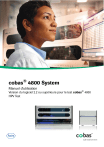
Link público atualizado
O link público para o seu chat foi atualizado.